Page 1
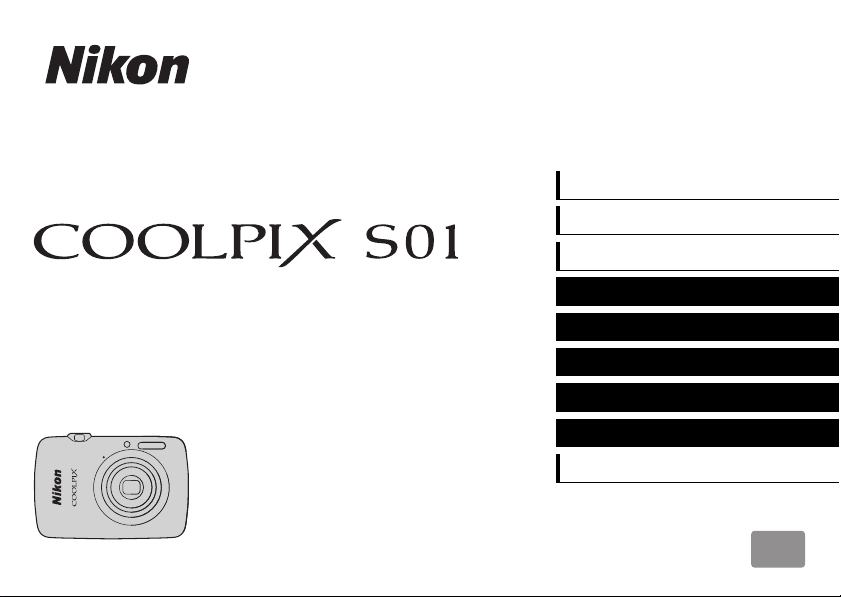
DIGITÁLNY FOTOAPARÁT
Obsah
Pre vašu bezpečnosť
Príprava
Snímanie
Návod na použitie
Prezeranie
Pripojenie
Ponuka nastavenia
Technické poznámky
Register
Sk
Page 2
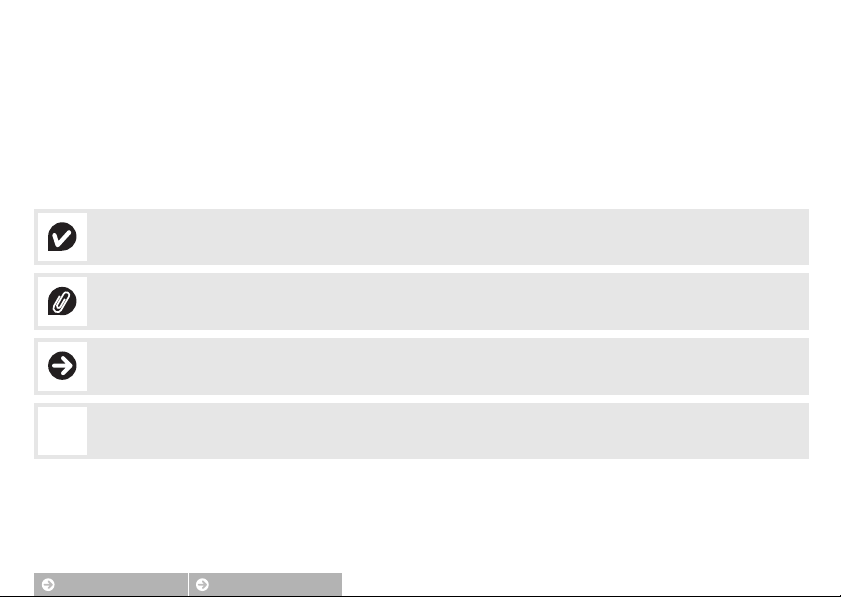
Ďakujeme, že ste si zakúpili digitálny fotoaparát COOLPIX S01 značky Nikon. Aby ste zo svojho
fotoaparátu vyťažili maximum, dôkladne si prečítajte časť „Pre vašu bezpečnosť“ (A iii–iv) a všetky
ostatné návody a uchovávajte ich na mieste, kde si ich môžu prečítať všetci používatelia tohto
fotoaparátu.
Symboly a značky
Na uľahčenie vyhľadávania požadovaných informácií sa v texte používajú nasledujúce symboly
a konvencie:
Táto ikona označuje upozornenia; informácie, ktoré si pred použitím musíte prečítať, aby ste predišli poškodeniu fotoaparátu.
Táto ikona označuje poznámky; informácie, ktoré si musíte pred použitím fotoaparátu prečítať, aby ste predišli jeho poškodeniu.
Táto ikona vás nasmeruje k súvisiacim častiam v tejto príručke.
Táto ikona označuje odkazy na ďalšie strany v tejto príručke.
A
Ponuky a ostatný text, zobrazené týmto fotoaparátom alebo počítačovými aplikáciami, sa uvádzajú
tučným písmom. Ilustrácie v tejto príručke môžu byť kvôli vysvetleniu zjednodušené.
Obsah Register
0
Page 3
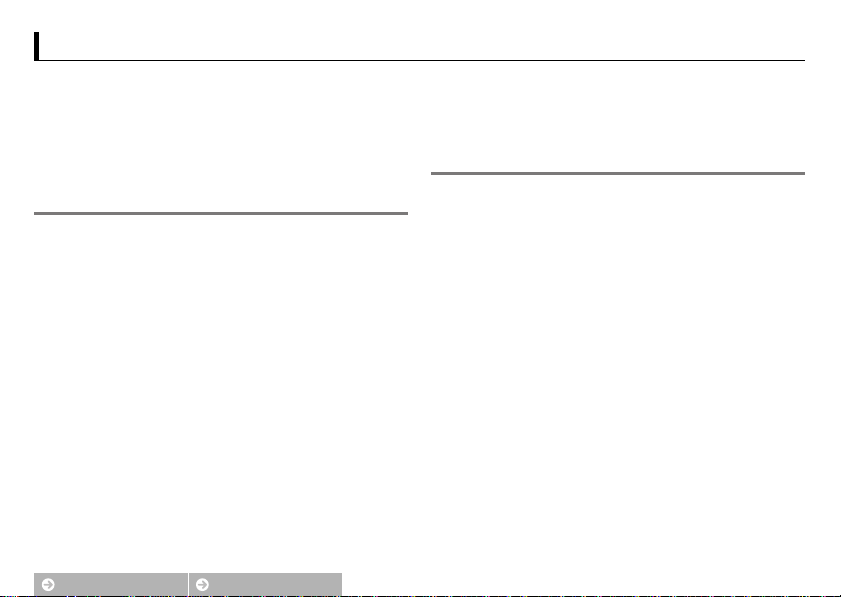
Obsah
Pre vašu bezpečnosť......................................................... iii
Oznamy ............................................................................... v
Príprava............................................................................... 1
Jednotlivé časti fotoaparátu............................................. 5
Používanie dotykovej obrazovky..................................... 6
Úprava nastavení fotoaparátu ......................................... 7
Snímanie 8
Fotografovanie spôsobom „namier a snímaj“ a snímanie
videosekvencií ................................................................. 8
Statické snímky .............................................................................8
Zobrazenie režimu snímania..................................................... 11
Ponuka režimu snímania............................................................ 13
Videosekvencie ...........................................................................16
Zobrazenie režimu snímania..................................................... 17
Ponuka snímania videosekvencií ............................................. 18
Viac o fotografovaní a snímaní videosekvencií............ 20
Samospúšť....................................................................................20
Voľba zábleskového režimu.....................................................21
Špeciálne efekty..........................................................................23
Korekcia expozície ......................................................................24
Obsah
RegisterObsah
Veľkosť snímky ............................................................................25
Dotykové snímanie ....................................................................26
Režim automatického zaostrovania ......................................28
Veľkosť obrazu videosekvencie...............................................29
Prezeranie 30
Základné funkcie prehrávania........................................30
Prezeranie fotografií na celej obrazovke ..............................30
Prezeranie videosekvencií........................................................31
Zobrazenie pri prehrávaní......................................................... 32
Ponuka režimu prehrávania...................................................... 33
Viac o prehrávaní .............................................................34
Zväčšenie výrezu snímky..........................................................34
Prezeranie viacerých snímok (zobrazenie miniatúr)..........35
Pridanie snímok k obľúbeným snímkam..............................36
Prezeranie obľúbených snímok ..............................................38
Prezeranie snímok podľa dátumu ..........................................39
Prezentácie................................................................................... 40
Efekty filtrov.................................................................................41
Odstraňovanie snímok ..............................................................43
Obsah
i
Page 4
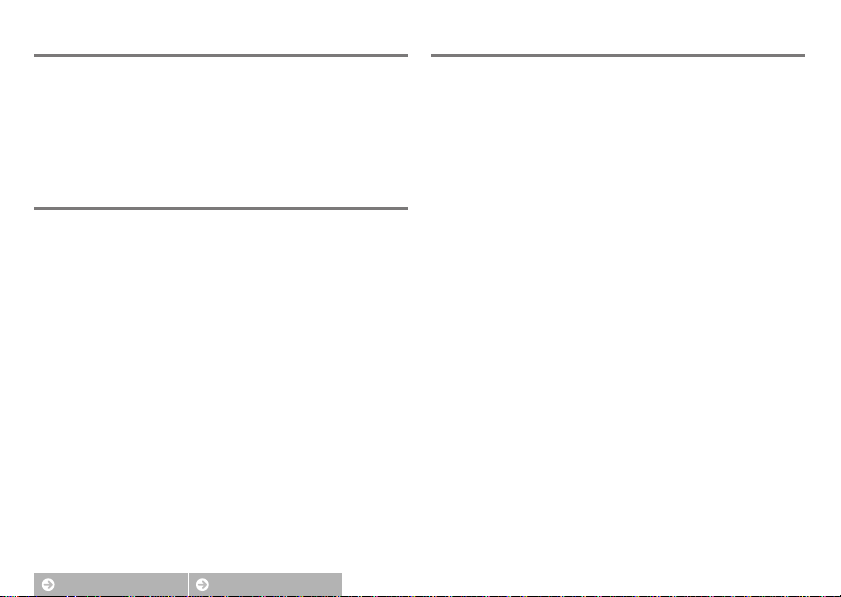
Pripojenie 46
Kopírovanie snímok do počítača....................................46
Inštalácia programu ViewNX 2 ................................................46
Používanie programu ViewNX 2: Sťahovanie snímok .......47
Tlač fotografií ................................................................... 48
Objednávky tlače (DPOF) ................................................51
Prezeranie snímok prostredníctvom TV prijímača....... 53
Ponuka nastavenia 54
Výber vzhľadu úvodnej obrazovky HOME.....................55
Uvítacia obrazovka .......................................................... 56
Časové pásmo a dátum ................................................... 57
Nastavenia zvukovej signalizácie................................... 59
Formátovanie ................................................................... 60
Výber jazyka .....................................................................61
TV norma........................................................................... 62
Nabíjanie pomocou počítača.......................................... 63
Obnovenie východiskových nastavení.......................... 65
Verzia firmvéru.................................................................66
RegisterObsah
Technické poznámky 67
Názvy súborov a priečinkov............................................67
Starostlivosť o fotoaparát: Upozornenia.......................68
Čistenie a skladovanie .....................................................71
Riešenie problémov .........................................................72
Chybové hlásenia.............................................................77
Technické parametre.......................................................80
Register .............................................................................84
Obsah
ii
Page 5
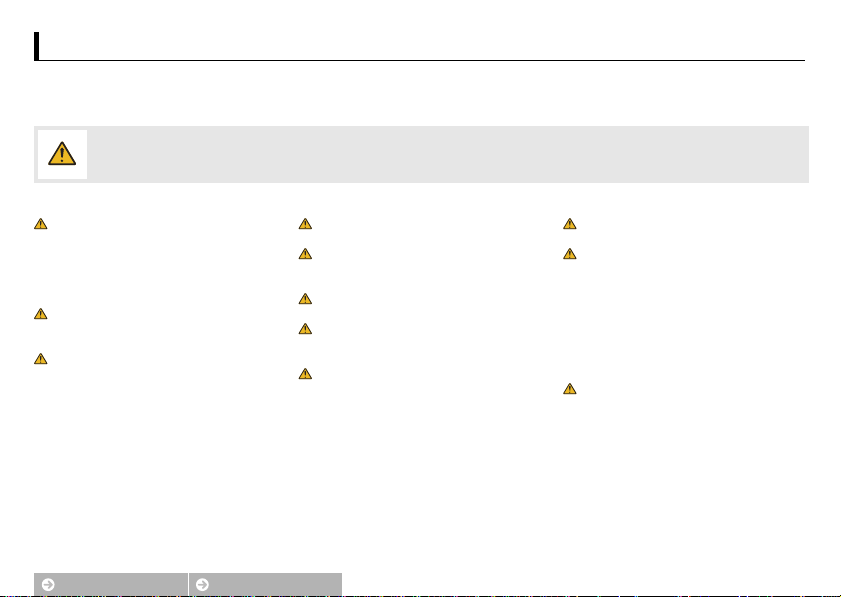
Pre vašu bezpečnosť
Pred používaním tohto zariadenia si prečítajte všetky nasledujúce bezpečnostné pokyny, aby ste predišli poškodeniu výrobku značky Nikon a poraneniu seba alebo iných osôb. Tieto bezpečnostné pokyny uchovávajte
na takom mieste, kde si ich môžu prečítať všetci použ ívatelia výrobku.
Možné následky nedodržania bezpečnostných pokynov uvedených v tejto časti sú označené nasledujúcim symbolom:
Táto ikona označuje varovanie. Pred použitím tohto výrobku značky Nikon si prečítajte všetky varovania, aby ste zabránili mož nému zraneniu.
❚❚ VAROVANIA
Vypnite okamžite v prípade poruchy. Ak si všimnete dym
alebo nezvyčajný zápach, ktorý vychádza zo zariadenia alebo
sieťového zdroja, odpojte zdroj. Ďalšie používanie by mohlo
viesť k zraneniu. Po vypnutí zariadenia poč kajte, kým
nevychladne a potom ho vezmite do autorizovaného servisu
Nikon na kontrolu.
Nepoužívajte v prostredí s horľavým plynom. Elektronické
zariadenia nepoužívajte v blízkosti horľavých plynov, pretože
to môže spôsobiť výbuch alebo požiar.
Nerozoberajte. Dotýkanie sa vnútorných častí výrobku by
mohlo spôsobiť zranenie. Ak sa výrobok pokazí, smie ho
opraviť výhradne kvalifikovaný technik. Ak sa výro bok otvorí
v dôsledku pádu alebo inej nehody, odpojte nabíjací sieťový
zdroj a výrobok nechajte skontrolovať v autorizovanom servise
Nikon.
Obsah Register
Uchovávajte ju v suchu. Nedodržanie tohto pokynu môže
spôsobiť požiar alebo úraz el ektrickým prúdom.
So zástrčkou ani s nabíjacím sieťovým zdrojom
nemanipulujte mokrými rukami. Nedodržanie tohto
pokynu by mohlo viesť k zasiahnutiu elektrickým prúdom.
Nepribližujte sa k zástrčke počas búrok. Nedodržanie tohto
pokynu by mohlo viesť k zasiahnutiu elektrickým prúdom.
Prach na kovových častiach nabíja cieho sieťového zdroja
alebo v ich okolí sa musí odstrániť pomocou suchej
handričky. Ďalšie používanie by mohlo viesť k vzniku požiaru.
Udržujte mimo dosah detí. Nedodržanie tohto pokynu môže
viesť k zraneniu. Okrem toho nezabudnite, že mal é časti
predstavujú nebezpečenstvo zadusenia. V prípade, že dieťa
prehltne akúkoľvek časť tohto zariadenia, okamžite vyhľadajte
lekársku pomoc.
Remienok nedávajte na krk dojčaťu ani dieťaťu.
Nedodržanie tohto pokynu by mohlo viesť k uškrteniu.
Blesk používajte opatrne.
• Použív anie fotoaparátu s bleskom v blízkosti pokožky alebo
iných predmetov môže spôsobiť popáleniny.
• Použiti e blesku v blízkosti očí fotografovanej osoby môže
spôsobiť dočasné zhoršenie zraku. Zvlášť treba dávať pozor
pri fotografovaní detí, kedy blesk nesmie byť bližšie ako
jeden meter od fotografovanej osoby.
• Bleskom nemierte na v odiča motorového vozidla.
Nedodržanie tohto pokynu by mohlo spôsobiť nehodu.
Vyhýbajte sa kontaktu s tekutými kryštálmi. Ak sa monitor
poškodí, treba dávať pozor, aby nedošlo k poraneniu
spôsobenému rozbitým sklom. Tiež treba zabrániť styku
tekutých kryštálov z monitora s pokožkou a ich vniknutiu do
očí alebo úst.
Pre vašu bezpečnosť
iii
Page 6
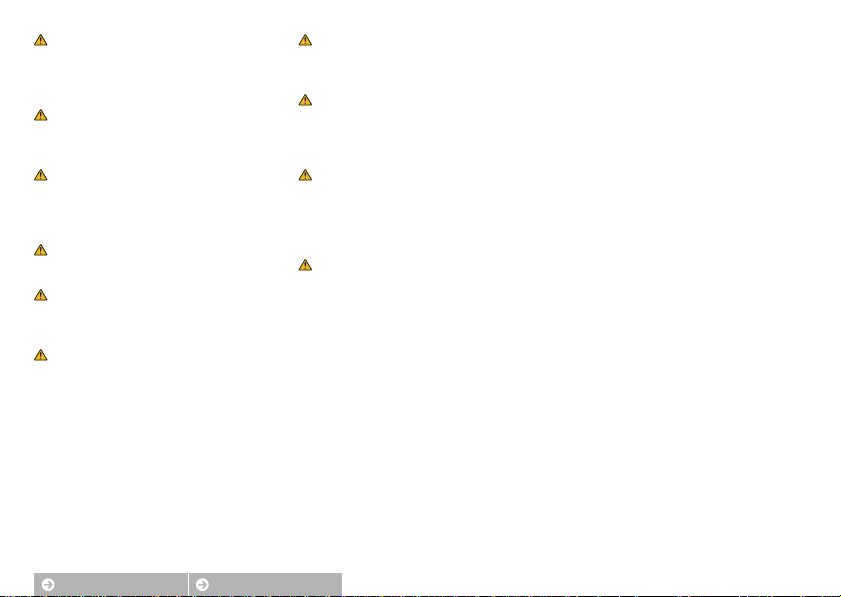
Nabíjací sieťový zdroj nepoužívajte s cestovnými meničmi
ani adaptérmi určenými na zmenu jedného napätia na
druhé, ani s meničmi jednosmerného napätia na
striedavé. Nedodržanie tohto pokynu by mohlo spôsobiť
poškodenie výrobku alebo zapríčiniť prehriatie alebo požiar.
Používajte vhodné káble. Pri pripájaní káblov k vstupným
a výstupným konektorom používajte iba káble dodávané
alebo predávané spoločnosťou Nikon, aby sa dodržali predpisy
týkajúce sa tohto výrobku.
Dbajte na to, aby nedošlo k poškodeniu, zohriatiu, úprave
ani násilnému ťahaniu alebo ohýbaniu káblov a ani ich
umiestneniu pod ťažké predmety. Nedodržanie týchto
pokynov by mohlo viesť k vzniku požiaru alebo zasiahnutiu
elektrickým prúdom.
Nezakrývajte výrobok počas používania. Nahromaden é
teplo by mohlo spôsobiť zdeformovanie krytu alebo zapríčiniť
požiar.
Ak si všimnete akékoľvek zmeny výrobku, napríklad
deformáciu alebo zmenu farby, ihneď ho prestaňte
používať. Nedodržanie tohto pokynu môže viesť k vytečen iu,
prehriatiu alebo roztrhnutiu v stavanej batérie.
Nezostávajte dlhodobo v kontakte s fotoaparátom ani
s nabíjacím sieťovým zdrojom, pokiaľ sú tieto zariadenia
zapnuté alebo sa používajú. Niektoré časti zariadenia sa
môžu zohriať na vysokú teplotu. Ponechanie tohto zariadenia
dlhodobo v priamom kontakte s pokožkou môže viesť
k nízkoteplotným popáleninám.
Používajte určené sieťové nabíjacie zdroje. Pri nabíjaní
fotoaparátu z elektrickej zásu vky používajte len také sieťové
nabíjacie zdroje, ktoré sú určené na použitie s týmto
výrobkom.
Neskladujte na priamom slnečnom svetle. Keď sa výrobok
nepoužíva, vypnite ho a uistite sa, že je objektív zakrytý pred
jeho uskladnením mimo pôsobenia priameho slnečného
svetla. Slnečné svetlo zaostrené pomocou objektívu by mohlo
spôsobiť požiar.
Riaďte sa pokynmi leteckého a nemocničného personálu.
Výrobok vypnite počas vzletu a pristávania aleb o vtedy, keď to
nariadi letecký alebo nemocničný personál. Rádiové vlny
vysielané zariadením by mohli zasahovať do činnosti
navigačných prístrojov lietadla alebo zdravotníckych zariad ení
v nemocnici.
V prípade, že dôjde k úniku elektrolytu z batérie
fotoaparátu a dostane sa do kontaktu s oblečením alebo
pokožkou, okamžite vypláchnite postihnuté miesto
vodou.
Obsah Register
Pre vašu bezpečnosť
iv
Page 7
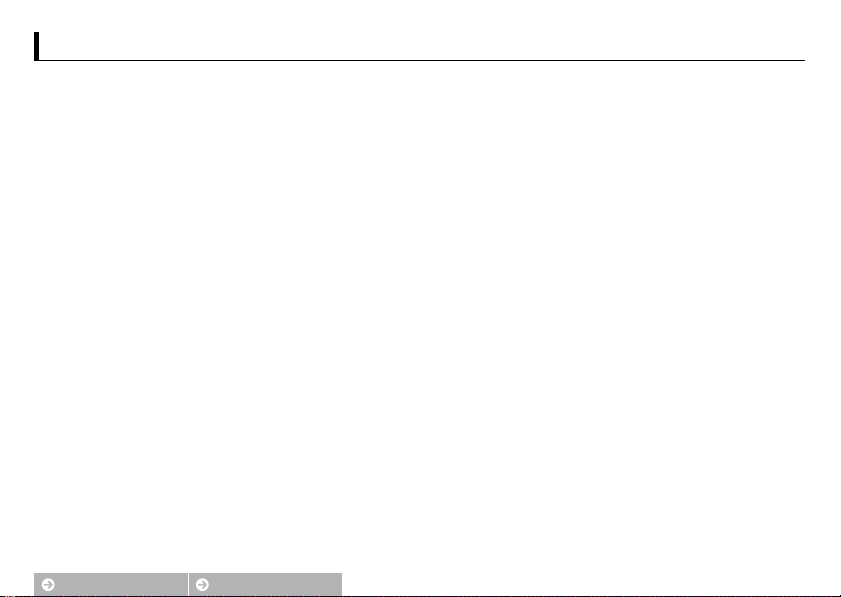
Oznamy
• Žiadnu časť príruč iek dodávaných s týmto výrobkom nie je povolené reprodukovať, prenášať,
prepisovať, ukladať v systéme na vyhľadá vanie informácií ani prekladať do iného jazyka v akejkoľvek
forme ani akýmkoľvek spôsobom bez predchádzajúceho písomného súhlasu spoločnosti Nikon.
• Spoločnosť Nikon si vyhradzuje právo kedykoľvek zmeniť technické parametre hardvéru a softvéru
opisovaného v týchto príručkách bez predchádzajúceho upozornenia.
Obsah Register
• Spoločnosť Nikon nenesie žiadnu zodpovednosť za akékoľvek škody spôsobené používaním tohto
výrobku.
• A j keď bolo vynaložené maximálne úsilie, aby boli informácie uvedené v týchto príručkách presné
a úplné, ocenili by sme, ak na prípadné chyby alebo opomenutia upozorníte miestneho zástupcu
spoločnosti Nikon (adresa je uvedená zvlášť).
Oznamy
v
Page 8
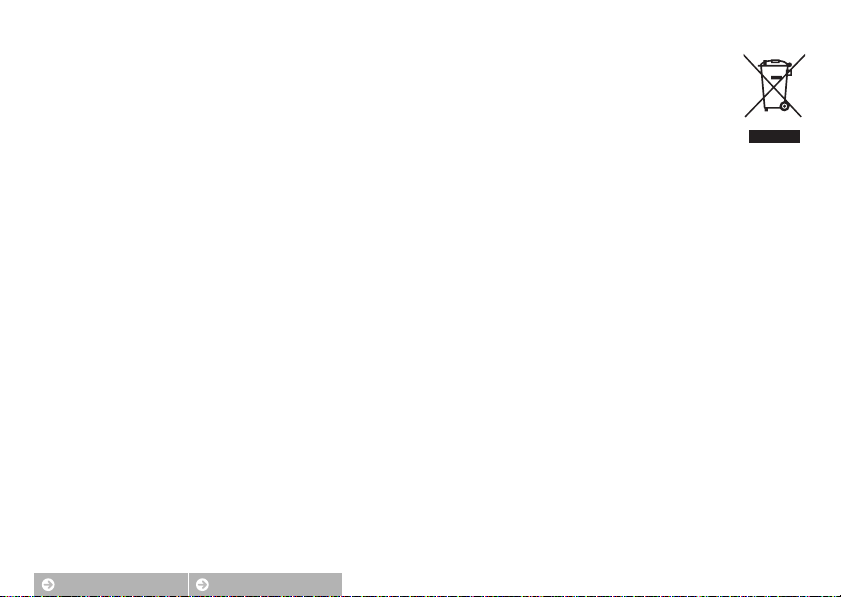
Poznámky pre užívateľov v Európe
Tento symbol označuje, že výrobok treba odovzdať do separovaného odpadu.
Nasledujúce upozornenie platí l en pre používateľov v európskych krajinác h:
• Tento v ýrobok je určený na separovaný zber na vhodnom zbernom mieste. Nevyhadzujte ho do bežného domového odpadu.
• Ďalšie informácie získate od predajcu alebo miestnych úradov zodpovedných za likvidáciu odpadov.
Oznam týkajúci sa zákazu kopírovania alebo reprodukovania
Majte na pamäti, že aj prechovávanie materiálov , ktoré boli digitálne skopírované alebo reprodukované pomocou ske nera, digitálneho fotoaparátu alebo iného zariadenia, môže b yť v zmysle zákona trestné.
• Predmety, ktoré zákon zakazuje kopírovať alebo reprodukovať
Nekopírujte ani nereprodukujte papierové peniaze, mince, cenné papiere, štátne obligácie ani
obligácie miestnej správy, a to ani v prípade, ak sú takéto kópie alebo reprodukcie označené ako
„Vzorka“.
Kopírovanie alebo reprodukovanie papierových peňazí, mincí alebo cenných papierov, ktoré sú
v obehu v inej krajine, je zakázané.
Bez predchádzajúceho povolenia štátu je zakázané kopírovať a reprodukovať nepoužité poštové
známky alebo korešpondenčné lístky vydané štát om.
Je zakázané kopírovať a reprodukovať známky vydané štátom a cer tifikované dokumenty určené
zákonom.
Obsah Register
• Upozornenia týkajúce sa niektorých kópií a reprodukcií
Štát varuje pred kopírovaním a reprodukovaním cenných papie rov vydaných súkromnými firmami
(akcie, zmenky, šeky, darovacie listiny a pod.), cest ovných preukazov alebo kupónových lístkov,
okrem prípadov, keď daná firma poskytne minimálne potrebné množstvo kópií na obchodné účely.
Taktiež nekopírujte a nereprodukujte cestovné pasy vydané štátom, licencie vydané štátnymi
agentúrami a súkromnými skupinami, občianske preukazy a lístky, ako sú legitimácie alebo stravné
lístky.
• P oznámky o dodržiavaní autorských práv
Kopírovanie a reprodukovanie tvorivých prác podliehajúcich autorským právam, ako sú knihy, hudba,
maľby, drevoryty, výtlačky, mapy, výkresy, filmy a fotografie, sa riadi národnými a medzinárodnými
zákonmi o autorských právach. Tento výrobok nepoužívajte na výrobu nelegálnych kópií ani na
porušovanie zákonov o autorských právach.
Oznamy
vi
Page 9
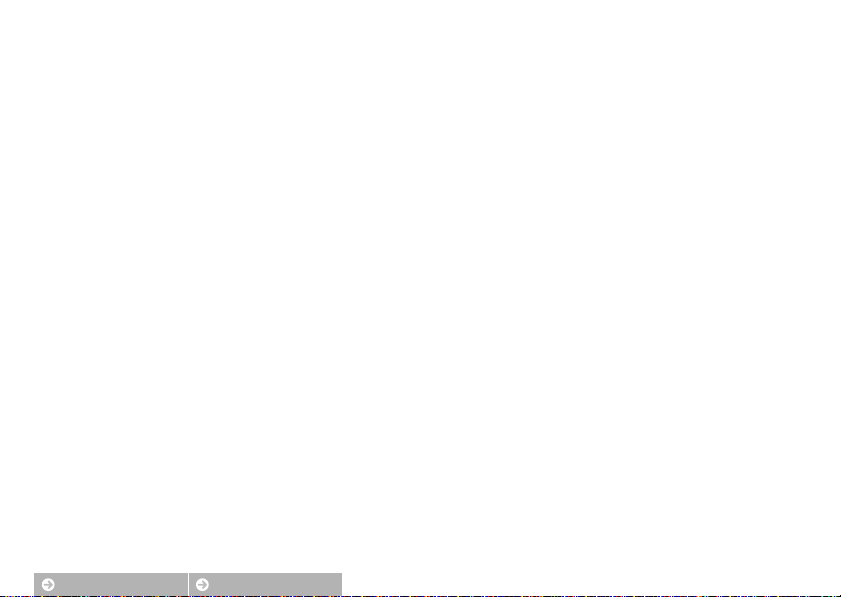
Likvidácia zariadení na ukladanie údajov
Majte na pamäti, že odstránením snímok alebo formá tovaním pamäte fotoaparátu alebo iných zariadení na ukladan ie údajov sa údaje pôvodných snímok nevymažú úplne. Odstránené súbory na vyhodených
zariadeniach na ukladanie údajov možno niekedy obnoviť, čo môže mať za následok zneuž itie osobných údajov na snímkach. Za zabezpečenie utajenia takýchto údajov zodpovedá použ ívateľ.
Pred vyhodením zariadenia na ukladanie údajov alebo jeho odovzdaním inej osobe ho naformátujte a potom ho celé zaplňte snímkami, ktoré neobsahujú žiadne súkromné informácie (napríklad snímkami prázdn ej
oblohy). Nezabudnite nahradiť aj všetky snímky zv olené pre zobrazenie úvodnej obrazovky HOME.
Používajte iba originálne elektronické príslušenstvo značky Nikon
Fotoaparáty Nikon sú skonštruované pod ľa najvyšších štandardov a obsahujú zložité elektronické obvody. Iba orig inálne elektronické príslušenstvo značky Nikon (vrátane nabíjacích sieťových zdrojov) certifik ované
spoločnosťou Nikon výslovne na použitie s týmto digitálnym fotoaparátom Nikon je skonštruované a odskúšané tak, aby pracovalo v rámci prevádzkových a bezpečnostných požiadaviek týchto elektronických
obvodov.
Používanie neoriginálneho elektronické ho príslušenstva (iného ako značky Nikon) môže poškodiť fotoaparát a spôsob iť stratu záruky od spoločnosti Nikon.
Ďalšie informácie o originálnom príslušenstve značky N ikon získate od autorizovaného miestneho predajcu výrobkov Nikon.
Oznamy
Obsah Register
vii
Page 10
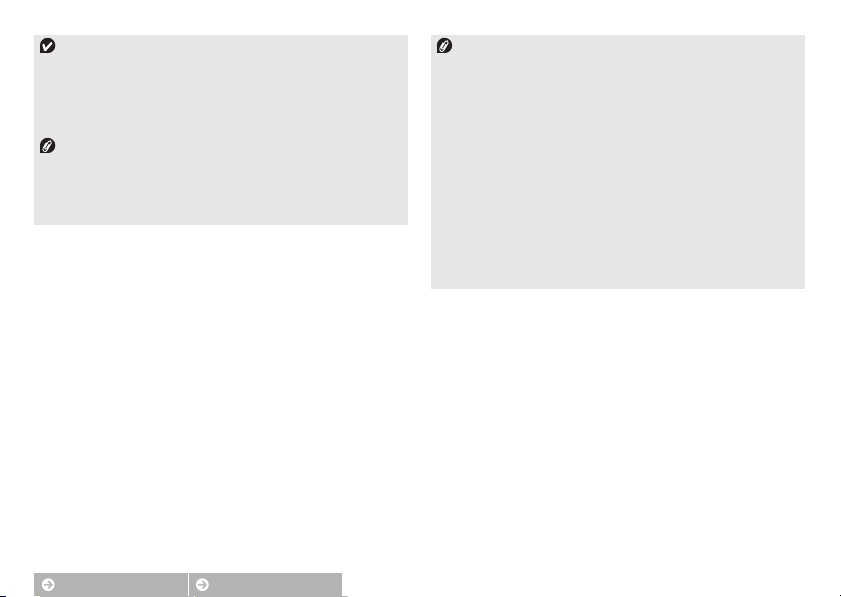
Používajte len príslušenstvo značky Nikon: Len príslušenstvo značky
Nikon, ktoré je výslovne určené spoločnosťou Nikon na používanie
s týmto digitálnym fotoaparátom, je vyrobené a odskúšané, že pracuje
v rámci jeho prevádzkových a bezpečnostných požiadaviek. Používanie
príslušenstva, ktoré nevyrobila spoločnosť Nikon, môže poškodiť váš
fotoaparát a viesť k zrušeniu platnosť záruky spoločnosti Nikon.
Pred fotografovaním pri dôležitých príležitostiach (napríklad na
svadbách alebo pred zobratím fotoaparátu na ces tu) zhotovte skúšobný
záber, aby ste sa uistili, že fotoaparát funguje normálne. Spoločnosť
Nikon nebude zodpovedná za škody ani ušlý zisk, ktorý môže byť
spôsobený poruchou fotoaparátu.
Obsah Register
Celoživotné vzdelávanie: Ako súčasť snahy spoločnosti Nikon
o „celoživotné vzdelávanie“, ktorá je zameraná na ustavičnú podporu
výrobkov a vzdelávania, sú na nasledujúcich lokalitách k dispozícii
neustále aktualizované informácie:
• Pre používateľov v USA: http://www.nikonusa.com/
• Pre používateľov v Európe a Afrike:
http://www.europe-nikon.com/support/
• Pre používateľov v Ázii, Oceánii a na Strednom východe:
http://www.nikon-asia.com/
Na týchto stránkach nájdete najnovšie informácie o výrobkoch, tipy,
odpovede na často kladené otázky a všeobecné rady týkajúce sa
digitálneho spracovania snímok a fotografovania. Ďalšie informácie
môžete získať od miestneho obchodného zástupcu spoločnosti Nikon.
Kontaktné informácie nájdete na nasledujúcej adrese:
http://imaging.nikon.com/
Oznamy
viii
Page 11
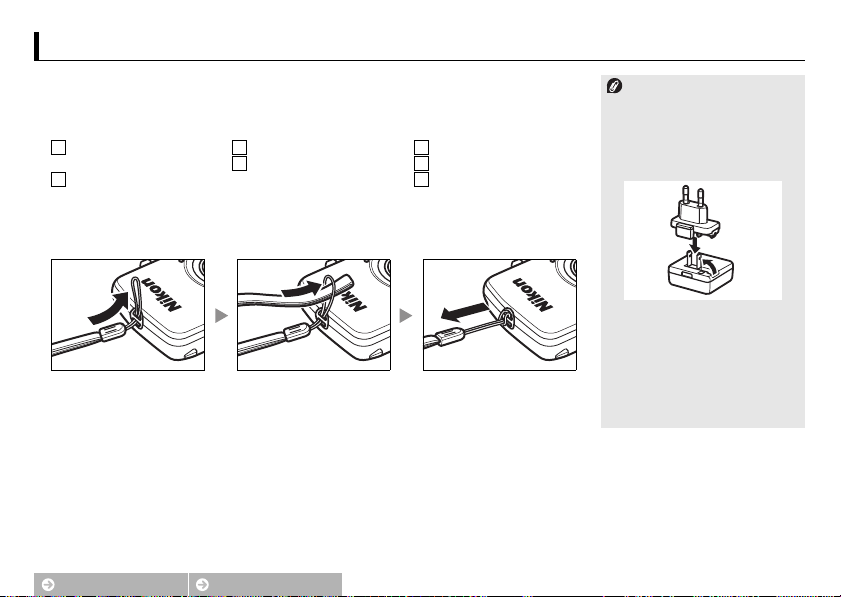
Príprava
1 Skontrolujte obsah balenia.
Skontrolujte, či balenie obsahuje nižšie uvedené položky. Ak niečo
chýba, kontaktujte svojho predajcu.
Digitálny fotoaparát
COOLPIX S01
Nabíjací sieťový zdroj EH-69P
1 Dodáva sa s pamäťou a nabíjateľnou batériou, ktoré sú obe vstavané. Pamäťové karty sa nedajú použiť.
2 Zástrčkový adaptér sa dodáva v krajinách alebo regiónoch, v ktorých sa vyžaduje.
1
Remienok fotoaparátu
USB kábel UC-E16
2
Užívateľská príručka
Pre vašu bezpečnosť
Záručný list
2 Pripevnite remienok.
Obsah Register
Ak je dodaný zástrčkový adaptér,
bezpečne ho pripojte k nabíjaciemu
sieťovému zdroju; nezabudnite, že
snaha o násilné odpojenie
zástrčkového adaptéra po pripojení
by mohla viesť k poškodeniu výrobku.
Tvar zástrčkového adaptéra závisí od
krajiny alebo oblasti nákupu.
Používatelia v Argentíne a Kórei môžu
tento krok vynechať, keďže sa
zástrčkový adaptér dodáva ako
nedeliteľná súčasť nabíjacieho
sieťového zdroja.
Príprava
1
Page 12
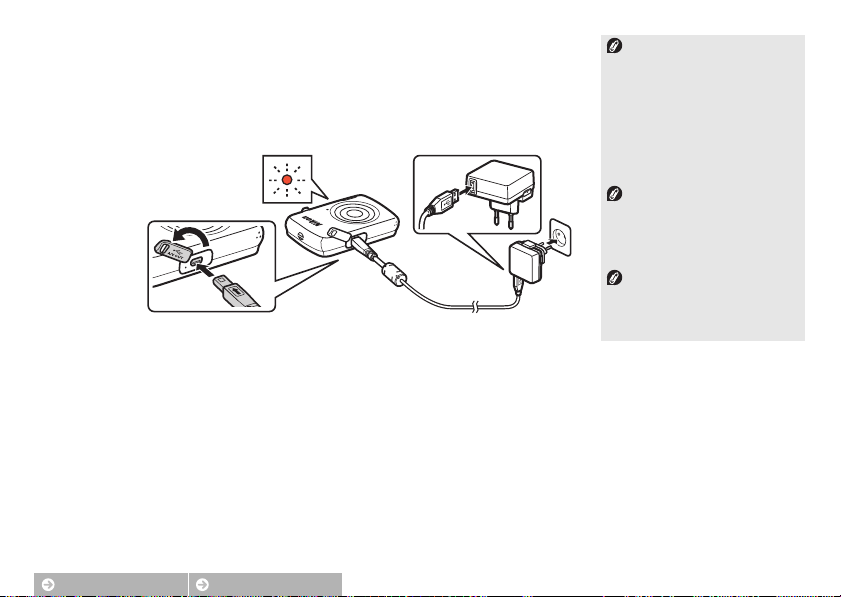
3 Nabite fotoaparát.
Pri prvom nabíjaní fotoaparátu použite dodaný nabíjací sieťový zdroj.
3.1 Vypnite fotoaparát a pripojte USB kábel k fotoaparátu (q)
a sieťovému nabíjaciemu zdroju (w).
3.2 Pripojte zdroj k (e).
Kontrolka napájania počas
nabíjania bliká a po dokončení
nabíjania zhasne.
w
q
3.3 Nabíjanie trvá približne dve hodiny a 50 minút. Po dokončení
nabíjania odpojte nabíjací sieťový zdroj a odpojte USB kábel.
Obsah Register
Kontrolka zapnutia prístroja počas
nabíjania pomaly bliká oranžovou
farbou a po dokončení nabíjania
zhasne. Ak kontrolka zapnutia
prístroja rýchlo bliká oranžovou
farbou, znamená to, že sa vyskytla
chyba. Skontrolujte, či je USB kábel
správne pripojený a či je teplota okolia
od 5 °C do 35 °C.
Pokiaľ je pripojený nabíjací sieťový
zdroj, fotoaparát funguje len v režime
prehrávania (A 30) a zábery sa
nedajú snímať. Zapnutie fotoaparátu
spomalí nabíjanie.
e
Po nastavení hodín (A 3), sa
nabije aj fotoaparát po pripojení
k počítaču prostredníctvom USB kábla
(A 63).
Príprava
2
Page 13
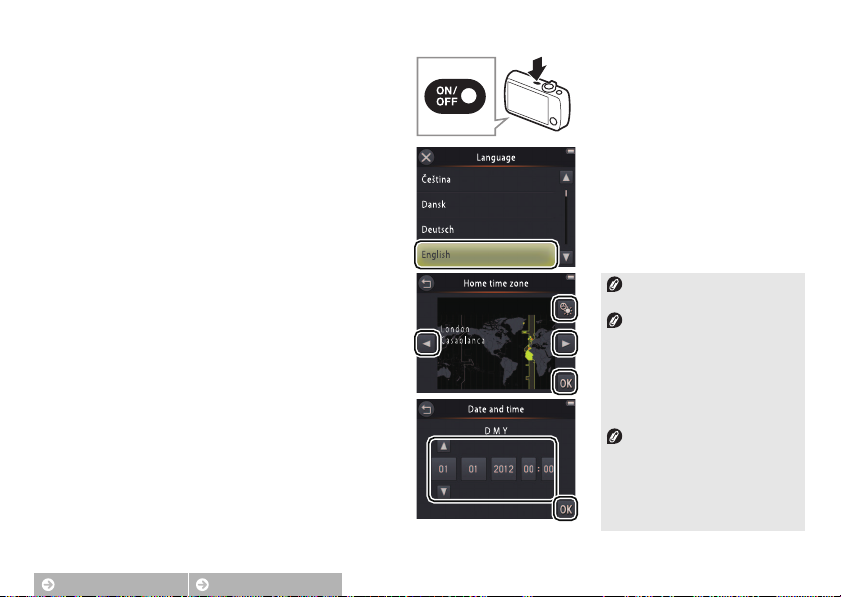
4 Pripravte fotoaparát na snímanie.
4.1 Zapnite fotoaparát.
4.2 Klepnite na požadovaný jazyk.
4.3 Nastavte hodiny.
Po výzve na nastavenie hodín fotoaparátu
klepnite na Yes (Áno). Klepnutím na C
alebo D zvýraznite svoje domovské časové
pásmo a klepnutím na I ho zvoľte.
Klepnutím vyberte formát dátumu.
Zobrazia sa možnosti uvedené vpravo;
klepnutím zvýraznite položky a klepnutím
na A alebo B ich zmeňte. Klepnutím na
I sa zobrazí dialógové okno s potvrdením;
klepnutím na Yes (Áno) nastavte hodiny.
Obsah Register
Ak chcete zapnúť alebo vypnúť
letný čas, klepnite na p.
Hodiny sú napájané vstavanou
batériou fotoaparátu. Ak dôjde
k vybitiu batérie, po ďalšom zapnutí
fotoaparátu sa zobrazí výzva na
opätovné zadanie dátumu a času.
Pred ďalším postupom nezabudnite
nastaviť hodiny.
Ak chcete vybrať iný jazyk alebo
nastaviť hodiny, použite možnosť
Language (Jazyk) (A 61) alebo
Time zone and date (Časové
pásmo a dátum) (A 57)
v ponuke nastavenia.
Príprava
3
Page 14
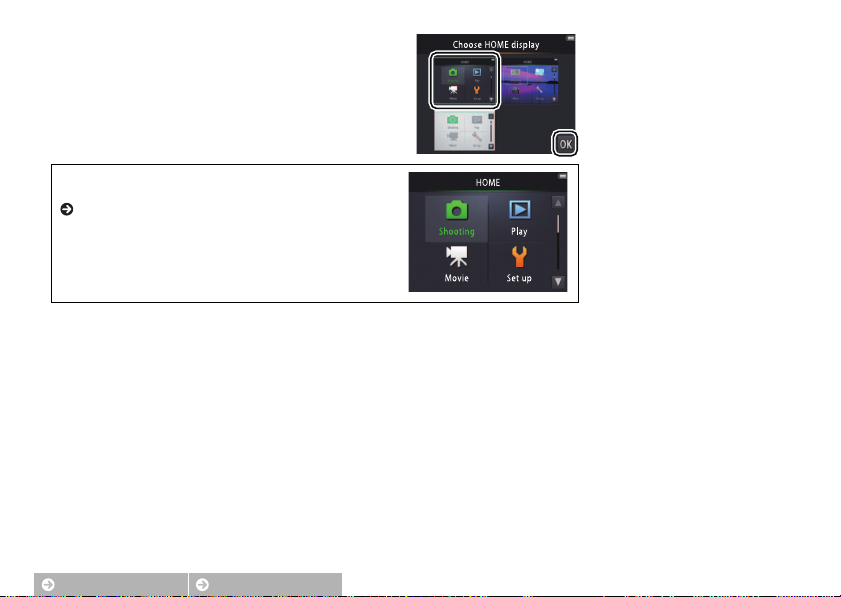
4.4 Zvoľte vzhľad úvodnej obrazovky HOME.
Klepnutím zvýraznite vzhľad úvodnej
obrazovky a klepnutím na I vykonajte
voľbu.
Po dokončení nastavenia fotoaparát prejde do zobrazenia úvodnej
obrazovky HOME.
Zobrazenie úvodnej obrazovky
HOME............................................................... A 7
Obsah Register
Príprava
4
Page 15
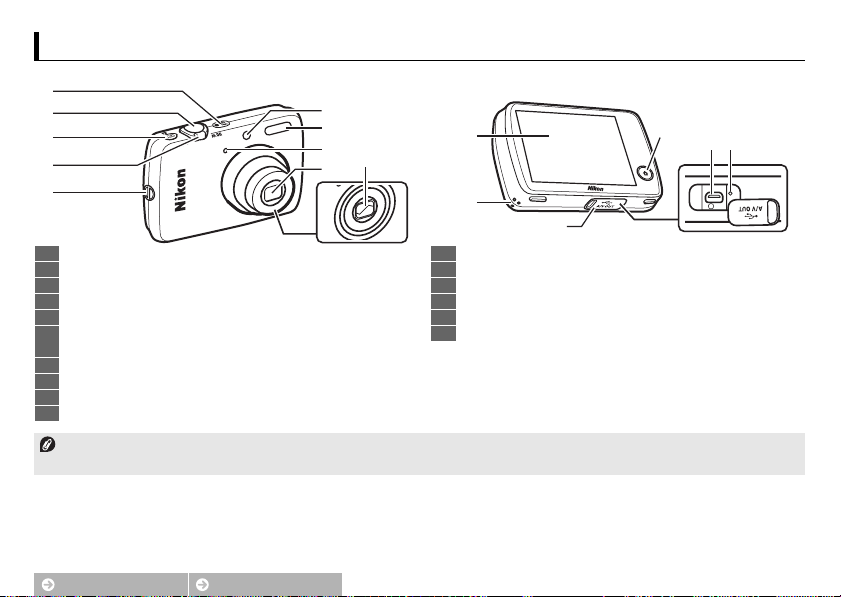
Jednotlivé časti fotoaparátu
1
2
3
4
5
6
7
8
10
9
11
14
15 16
12
13
1 Hlavný vypínač/kontrolka zapnutia prístroja.................................. 2 11 Monitor/dotyková obrazovka..............................................................6
2 Tlačidlo spúšte ........................................................................................9 12 Reproduktor...........................................................................................31
3 Tlačidlo c (prehrávanie) ..................................................................30 13 Kryt konektora.....................................................................2, 47, 48, 53
4 Ovládač priblíženia ...................................................................9, 34, 35 14 Tlačidlo HOME .........................................................................................7
5 Očko na upevnenie remienka fotoaparátu......................................1 15 Konektory USB a audio/video..........................................2, 47, 48, 53
6 Kontrolka samospúšte.........................................................................20
Pomocné svetlo AF ..............................................................................14
7 Blesk.........................................................................................................21
8 Mikrofón .................................................................................................16
9 Objektív
10 Kryt objektívu
Ak chcete zapnúť alebo vypnúť fotoaparát, znovu stlačte hlavný vypínač. Ak je fotoaparát vypnutý, stlačením a podržaním stlačeného tlačidla c sa
fotoaparát zapne a spustí sa prehrávanie bez vysunutia objektívu.
Obsah Register
16 Tlačidlo resetovania ......................................................................72, 78
Jednotlivé časti fotoaparátu
5
Page 16
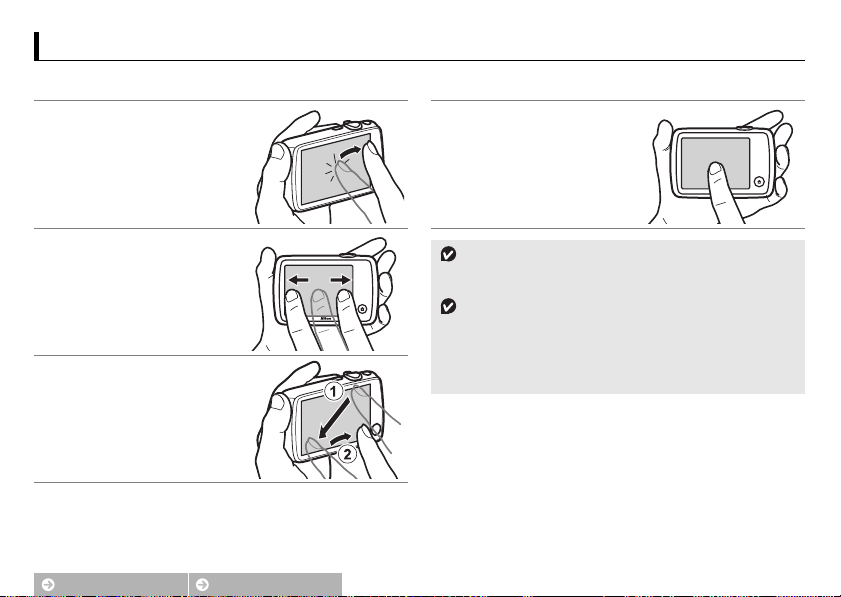
Používanie dotykovej obrazovky
Nasledujúce úkony je možné vykonať dotykom a potiahnutím prsta po monitore:
Klepnutie: Klepnite po monitore. Dotyk a podržanie: Dotknite sa
Potiahnutie: Potiahnite prst po
monitore.
Pretiahnutie: Dotknite sa položky na
displeji, pretiahnite ju na požadované
miesto (q) a odoberte prst z monitora
(w).
monitora a krátko nechajte prst na
mieste.
Dotyková obrazovka: Nedotýkajte sa displeja ostrými predmetmi ani
naň nepôsobte nadmernou silou. Táto dotyková obrazovka nemusí byť
kompatibilná s niektorými typmi ochrannej fólie.
Používanie dotykovej obrazovky: Zariadenie nemusí reagovať podľa
očakávania, ak pri preťahovaní položiek potiahnete prst po displeji
trhavo, krátko, s nedostatočným tlakom alebo príliš rýchlo. Obrazovka
nemusí reagovať podľa očakávania, ak sa jej dotknete súčasne na
dvoch alebo viacerých miestach.
Obsah Register
Používanie dotykovej obrazovky
6
Page 17
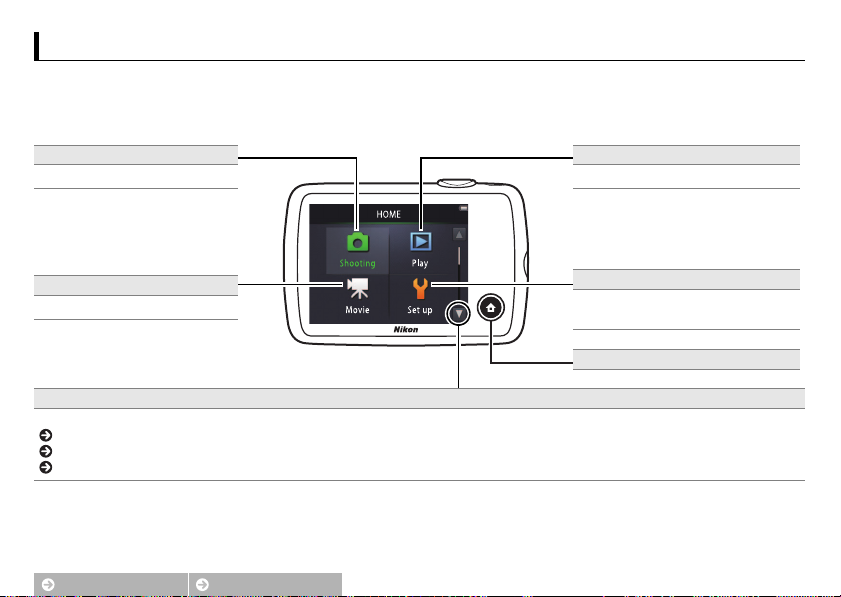
Úprava nastavení fotoaparátu
Pri úprave nastavení fotoaparátu alebo prepínaní medzi režimami snímania fotografií, videosekvencií
alebo prehrávania použite úvodnú obrazovku HOME. Ak chcete zobraziť úvodnú obrazovku HOME,
dotknite sa tlačidla W.
Shooting (Snímanie)
Zhotovovanie fotografií (A 8).
Play (Prehrávanie)
Prezeranie snímok (A 30).
Movie (Videosekvencia)
Snímanie videosekvencií (A 16).
Ponuky
Nastavenia sa upravujú v ponukách. Klepnutím na C alebo pretiahnutím úvodného zobrazenia HOME nahor zobrazíte ponuku aktuálneho režimu.
Ponuka režimu snímania ........................ A 13
Ponuka snímania videosekvencií ........ A18
Ponuka režimu prehrávania .................. A 33
Obsah Register
Set up (Nastavenie)
Úprava základných nastavení fotoaparátu
(A 54).
Tlačidlo W
Úprava nastavení fotoaparátu
7
Page 18
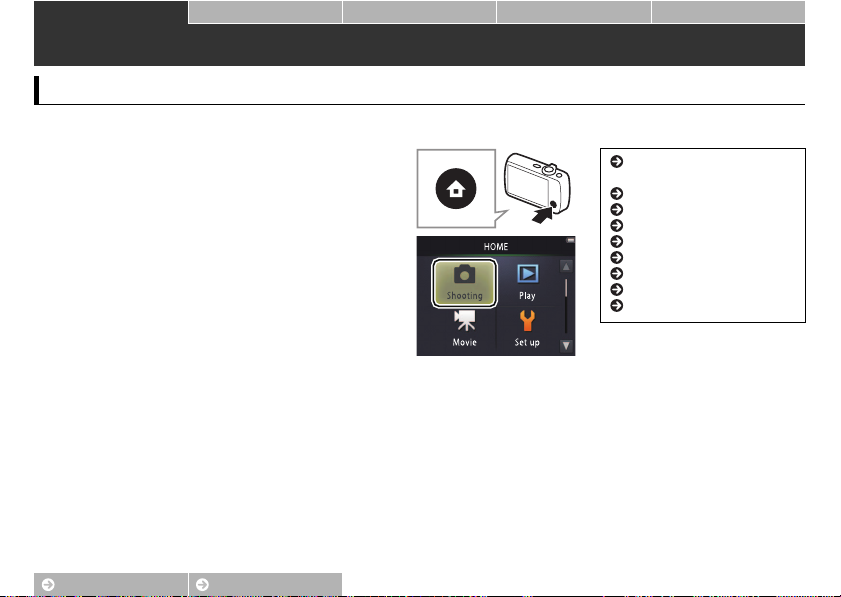
Snímanie Prezeranie Pripojenie Ponuka nastavenia Technické poznámky
Snímanie
Fotografovanie spôsobom „namier a snímaj“ a snímanie videosekvencií
Statické snímky
1 Dotknite sa tlačidla W.
2 Klepnite na Shooting (Snímanie).
Stav batérie a zostávajúca
kapacita pamäte...........................A 11
Tlačidlo spúšte........................ A 9
Samospúšť ...............................A 20
Blesk ............................................A 21
Špeciálne efekty..................... A23
Korekcia expozície ...............A 24
Veľkosť snímky ....................... A25
Dotykové snímanie ..............A 26
Viac o fotografovaní
...............A 14
Obsah Register
Fotografovanie spôsobom „namier a snímaj“ a snímanie videosekvencií
8
Page 19
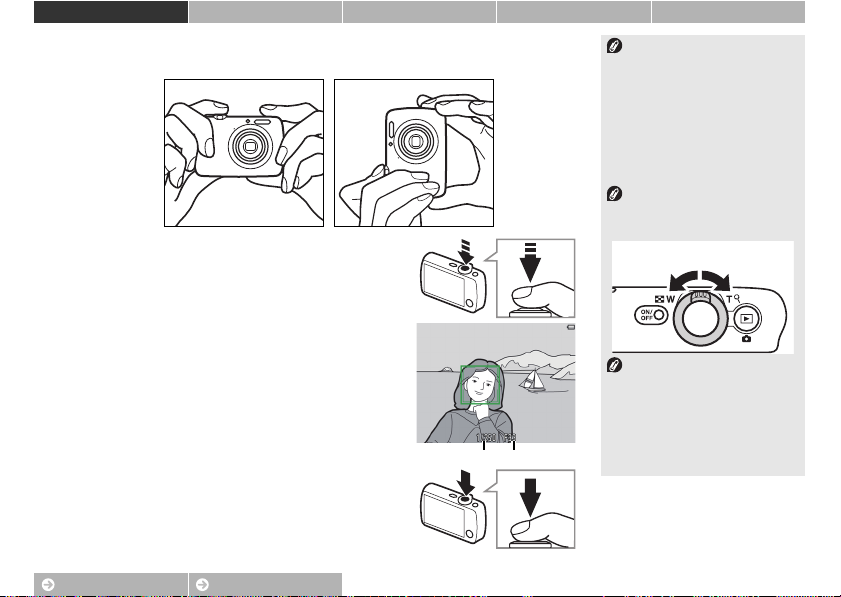
Snímanie Prezeranie Pripojenie Ponuka nastavenia Technické poznámky
3 Vytvorte kompozíciu snímky.
Pripravte fotoaparát a vytvorte kompozíciu snímky.
4 Zaostrite.
Ak chcete uzamknúť zaostrenie a expozíciu,
Držanie fotoaparátu: Dávajte
pozor, aby vaše prsty alebo vlasy,
remienok fotoaparátu alebo iné
predmety, neprekážali objektívu,
blesku, pomocnému svetlu AF alebo
mikrofónu. Pri vytváraní kompozícií
snímok s orientáciou na výšku držte
fotoaparát tak, aby bol blesk nad
objektívom.
Transfokátor: Na priblíženie
a oddialenie záberu použite ovládač
priblíženia.
f (h):
Oddialenie
stlačte tlačidlo spúšte do polovice.
Ak chcete zaostriť, jemne stlačte
tlačidlo spúšte, pričom pohyb zastavte,
keď pocítite odpor. Tento úkon sa
nazýva „stlačenie tlačidla spúšte do
polovice“. Potom stlačte tlačidlo
Čas uzávierky Clona
5 Snímajte.
spúšte úplne nadol, čím sa uvoľní
uzávierka.
Stlačte tlačidlo spúšte úplne nadol.
g (i):
Priblíženie
Obsah Register
Fotografovanie spôsobom „namier a snímaj“ a snímanie videosekvencií
9
Page 20
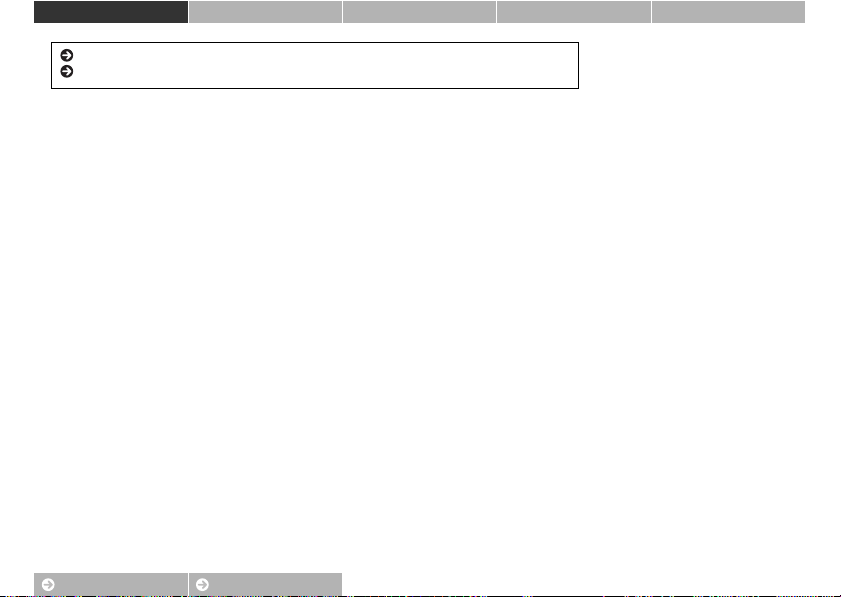
Snímanie Prezeranie Pripojenie Ponuka nastavenia Technické poznámky
Prezeranie snímok................. A30
Odstraňovanie snímok ........A 43
Obsah Register
Fotografovanie spôsobom „namier a snímaj“ a snímanie videosekvencií
10
Page 21
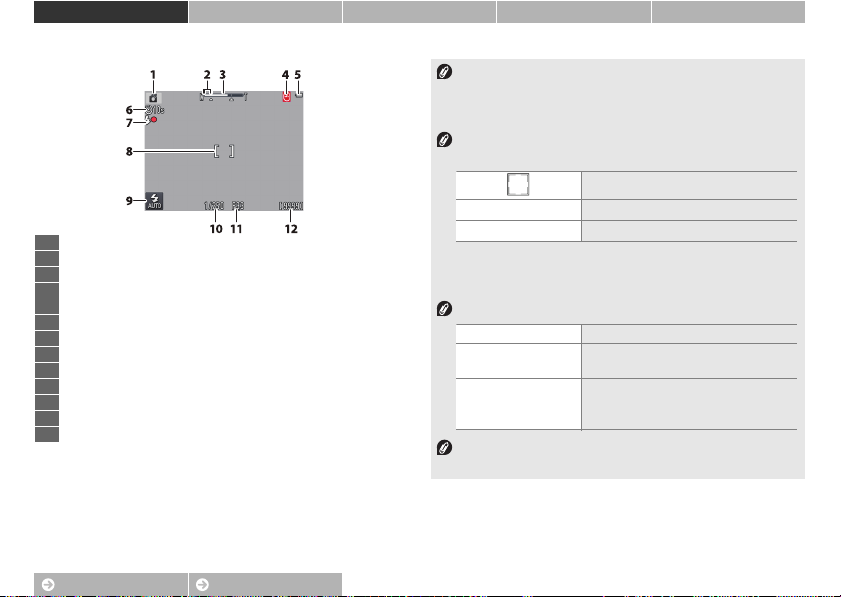
Snímanie Prezeranie Pripojenie Ponuka nastavenia Technické poznámky
Zobrazenie režimu snímania
Zobrazené indikátory sa menia podľa nastavení fotoaparátu
a podmienok snímania. Niektoré indikáto ry sa zobrazia len na niekoľko
sekúnd po zapnutí fotoaparátu alebo vykonaní úkonu; ak chcete tieto
indikátory zobraziť znova, klepnite na A.
Po stlačení tlačidla spúšte do polovice sa stav zaostrenia zobrazí
nasledovne:
Fotoaparát rozpoznal tvár
Fotoaparát nerozpoznal žiadnu tvár
Digitálne priblíženie je aktívne
Batéria je takmer vybitá. Nabite
fotoaparát.
Batéria je vybitá. Nabite fotoaparát.
1 Motív........................................................................................................12
2 Rozsah priblíženia makro ...................................................................14
3 Indikátor priblíženia........................................................................ 9, 14
4 Indikátor nenastaveného dátumu ............................................12, 54
Cieľ cesty.................................................................................................58
5 Stav batérie ............................................................................................11
6 Samospúšť..............................................................................................20
7 Indikátor blesku ....................................................................................11
8 Zaostrovacie pole ..........................................................................11, 14
9 Zábleskový režim..................................................................................21
10 Čas uzávierky
11 Clona
12 Počet zostávajúcich snímok...............................................................11
c
Q
• Ak fotoaparát nedokáže zaostriť, zaostrovacie pole alebo indikátor
zaostrenia bude blikať červenou farbou; zmeňte kompozíciu snímky
a skúste to znova
Stav batérie sa bude zobrazovať nasledovne:
D Batéria je nabitá.
B
NBattery
exhausted.
(Batéria je vybitá.)
Počet zostávajúcich snímok sa mení podľa dostupnej veľkosti pamäte
a možnosti zvolenej pre Image mode (Režim obrazu) (A25).
Obsah Register
Fotografovanie spôsobom „namier a snímaj“ a snímanie videosekvencií
11
Page 22
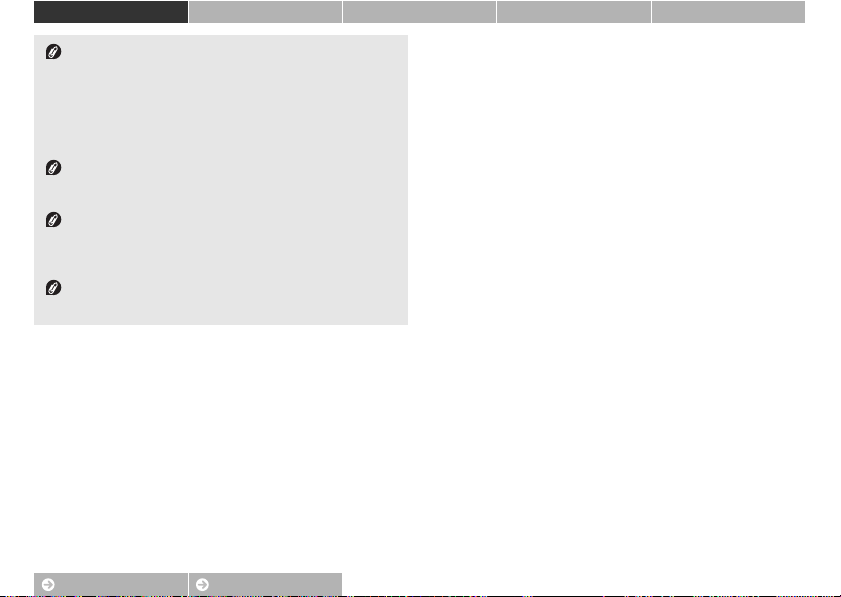
Snímanie Prezeranie Pripojenie Ponuka nastavenia Technické poznámky
Fotoaparát automaticky zvolí z nasledujúcich motívových
programov podľa typu objektu: e (portréty), f (krajiny), h (nočné
portréty), g (nočné krajiny), i (zábery zblízka), j (objekty
vprotisvetle) a G (iné objekty). Vezmite do úvahy, že ak sa zvolí
doplnkový blesk, fotoaparát automaticky zvolí režim G, zatiaľ čo
v iných prípadoch fotoaparát nemusí byť schopný zvoliť vhodný
motív.
Detekcia pohybu: Ak fotoaparát zistí pohyb objektu alebo chvenie
fotoaparátu, zvýši citlivosť ISO pre kratšie časy uzávierky, pričom čas
uzávierky a clona sa zobrazia zelenou farbou.
Pri východiskovom zábleskovom režime w Auto
(Automatika) sa blesk odpáli, aby podľa potreby poskytol
dodatočné osvetlenie. Ak chcete blesk vypnúť, klepnite na B a zvoľte
y Off (Vyp.) (A 21).
Ak O bliká na monitore počas snímania, znova nastavte hodiny
(A 57).
Obsah Register
Fotografovanie spôsobom „namier a snímaj“ a snímanie videosekvencií
12
Page 23

Snímanie Prezeranie Pripojenie Ponuka nastavenia Technické poznámky
Ponuka režimu snímania
Ponuku režimu snímania je možné zobraziť dotykom tlačidla W, keď je
fotoaparát v režime snímania a klepnutím na C. Klepnutím na B alebo C
zobrazte požadovanú položku a klepnite na ňu, aby ste zobrazili možnosti.
BC
Self-timer (Samospúšť) Uzávierka sa spustí desať sekúnd po stlačení tlačidla spúšte. A 20
BC
Flash mode
(Zábleskový režim)
Special effects
(Špeciálne efekty)
Exposure comp.
(Korekcia expozície)
Image mode
(Režim obrazu)
Touch shooting
(Dotykové snímanie)
Vyberte zábleskový režim. A 21
Zhotovujte snímky so špeciálnymi efektmi. A 23
Upravte expozíciu tak, aby sa snímky zosvetlili alebo stmavili. A 24
Vyberte veľkosť snímky. A 25
Vyberte možnosť zhotovovania snímok klepaním na displej. A 26
Obsah Register
Fotografovanie spôsobom „namier a snímaj“ a snímanie videosekvencií
13
Page 24
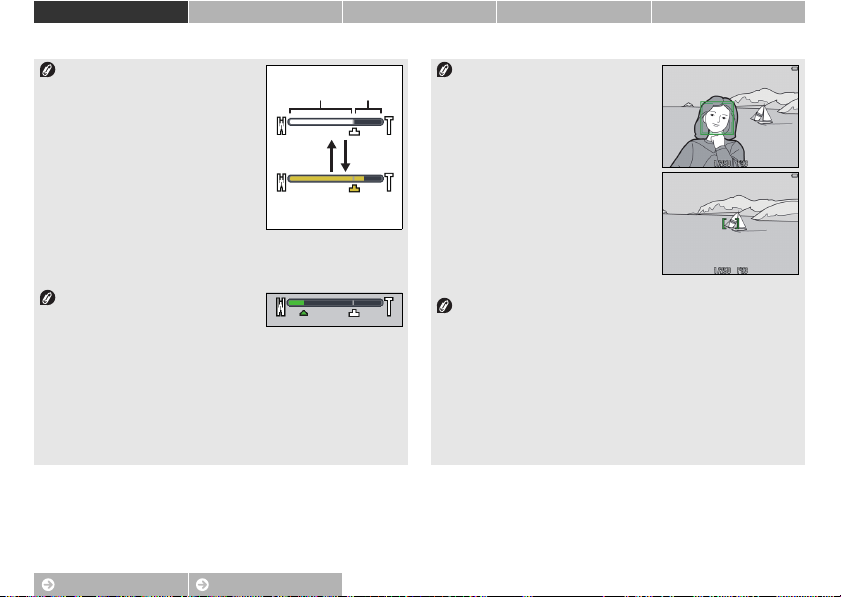
Snímanie Prezeranie Pripojenie Ponuka nastavenia Technické poznámky
❚❚ Fotografovanie
Ak podržíte ovládač priblíženia
v polohe g po priblížení do maximálnej
polohy optického priblíženia, mieru
zväčšenia môžete ďalej zvýšiť až do 4×
pomocou digitálneho priblíženia. Keď je
aktívne digitálne priblíženie, zvolí sa režim
G. Vezmite do úvahy, že v dôsledku
digitálneho spracovávania používaného
na zväčšenie obrazu, sa snímky stávajú
zjavne „zrnitými“ v polohách za ikonou V
v zobrazení priblíženia. Aby nedošlo
k strate kvality pri vyšších mierach
priblíženia, vyberte menšiu hodnotu nastavenia Image mode
(Režim obrazu) (A 25).
Keď je zvolený režim i, v zobrazení
priblíženia sa objaví ikona G a farba
zobrazenia priblíženia sa zmení na zelenú,
keď sa priblíženie nachádza medzi touto ikonou a polohou W. V polohe
W fotoaparát dokáže zaostriť na objekty do vzdialenosti približne 5 cm
od objektívu, zatiaľ čo v polohe G dokáže zaostriť na objekty do
vzdialenosti približne 20 cm.
Optické
priblíženie
Digitálne priblíženie
Digitálne
priblíženie
fg
je aktívne
Automatické zaostrovanie: Ak dôjde
k rozpoznaniu tvárí, fotoaparát zaostrí na
tvár, ktorá je najbližšie k fotoaparátu. Ak
fotoaparát nerozpozná žiadnu tvár, alebo
je aktívne digitálne priblíženie, fotoaparát
zaostrí na objekt v strede displeja.
Pomocné svetlo AF (A 5) sa môže
rozsvietiť, aby pomohlo pri procese
zaostrovania, ak je snímaný objekt
nedostatočne osvetlený.
Pomocné svetlo má dosah približne
1,4 m v maximálne širokouhlej polohe
a približne 0,8 m v maximálnej polohe
teleobjektívu.
Hoci sa zaostrovacie pole môže aj naďalej zobrazovať, alebo
indikátor zaostrenia môže aj naďalej svietiť zelenou farbou, fotoaparát
nemusí dokázať zaostriť, ak je snímaný objekt príliš tmavý, rýchlo sa
pohybuje, obsahuje rôzne časti s ostro kontrastujúcim jasom (napríklad
je spolovice v tieni) alebo blízke a vzdialené objekty (napríklad je za
mrežami klietky), prevažujú na ňom pravidelné geometrické vzory
(napríklad žalúzie alebo rad okien na mrakodrape) alebo nedostatočne
kontrastuje oproti pozadiu (napríklad má rovnakú farbu ako pozadie).
V prípade, že k tomu dôjde, skúste po druhýkrát stlačiť tlačidlo spúšte do
polovice alebo zmeniť kompozíciu fotografie.
Obsah Register
Fotografovanie spôsobom „namier a snímaj“ a snímanie videosekvencií
14
Page 25
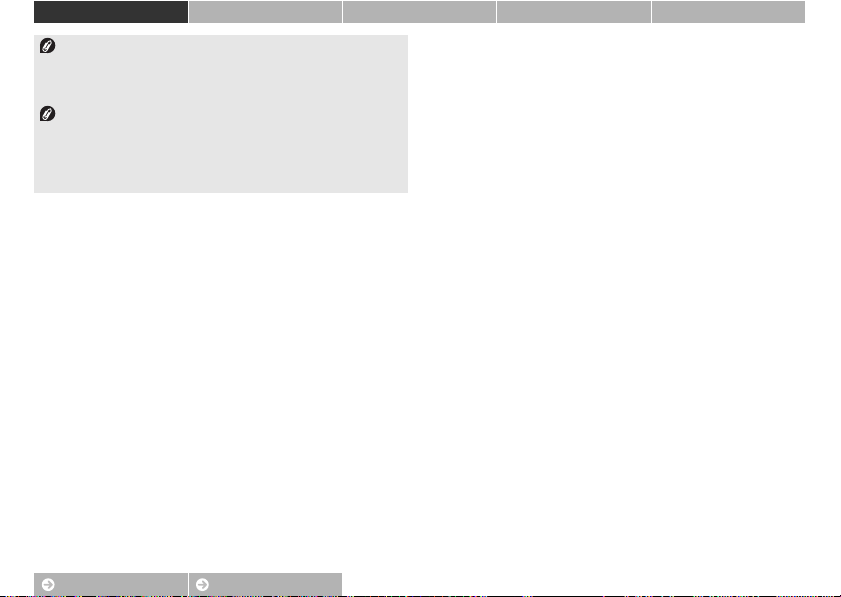
Snímanie Prezeranie Pripojenie Ponuka nastavenia Technické poznámky
Dotykové snímanie: Pri východiskových nastaveniach je možné
zhotovovať snímky jednoduchých klepnutím na objekty na displeji
(A 26). Ak dôjde k rozpoznaniu tvárí, môžete zaostriť a zhotoviť snímky
klepnutím na vnútornú časť dvojitých rámčekov.
Pohotovostný režim: Ak sa v priebehu nastaveného intervalu
nevykoná žiadny úkon, displej sa vypne a začne blikať kontrolka zapnutia
prístroja. Stlačením tlačidla spúšte, hlavného vypínača alebo tlačidla c
sa displej znova aktivuje. Ak sa v priebehu ďalších troch minút nevykoná
žiadny úkon, fotoaparát sa vypne.
Obsah Register
Fotografovanie spôsobom „namier a snímaj“ a snímanie videosekvencií
15
Page 26
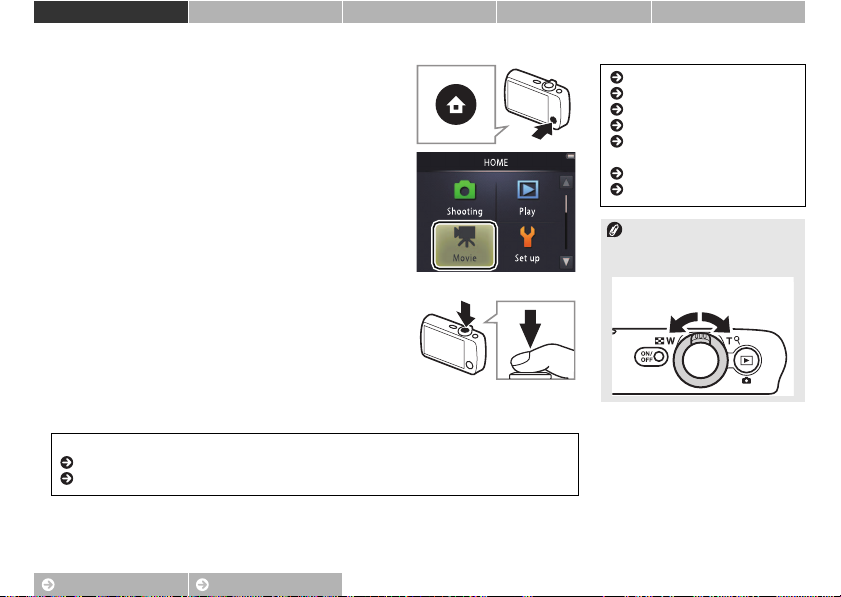
Snímanie Prezeranie Pripojenie Ponuka nastavenia Technické poznámky
Videosekvencie
1 Dotknite sa tlačidla W.
2 Klepnite na Movie (Videosekvencia).
3 Vytvorte kompozíciu snímky.
4 Spustite snímanie.
Stlačte tlačidlo spúšte úplne nadol.
Samospúšť ............................... A 20
Špeciálne efekty..................... A 23
Korekcia expozície ............... A 24
Dotykové snímanie .............. A26
Režim automatického
zaostrovania ................................... A 28
Veľkosť obrazu........................ A 29
Viac o videosekvenciách.... A 19
Transfokátor: Na priblíženie
a oddialenie záberu použite ovládač
priblíženia.
f (h):
Oddialenie
5 Ukončite snímanie.
Ďalším stlačením tlačidla spúšte úplne nadol ukončite snímanie.
Videosekvencie možno zobraziť stlačením tlačidla c.
Prezeranie videosekvencií .............A 31
Odstraňovanie videosekvencií.....A 43
g (i):
Priblíženie
Obsah Register
Fotografovanie spôsobom „namier a snímaj“ a snímanie videosekvencií
16
Page 27
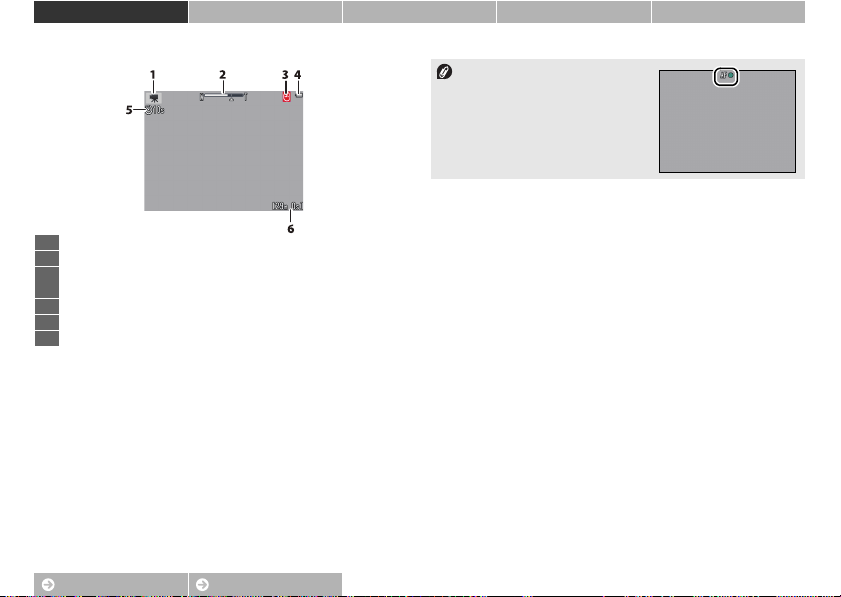
Snímanie Prezeranie Pripojenie Ponuka nastavenia Technické poznámky
Zobrazenie režimu snímania
Fotoaparát zaostrí na objekt v strede
obrazového poľa. Indikátor zaostrenia sa
rozsvieti zelenou farbou, keď fotoaparát
zaostrí a červenou farbou, ak fotoaparát
nedokáže zaostriť.
1 Indikátor režimu videosekvencií.......................................................16
2 Indikátor priblíženia......................................................................16, 19
3 Indikátor nenastaveného dátumu ............................................12, 54
Cieľ cesty.................................................................................................58
4 Stav batérie ............................................................................................11
5 Samospúšť..............................................................................................20
6 Zostávajúci čas ......................................................................................29
Obsah Register
Fotografovanie spôsobom „namier a snímaj“ a snímanie videosekvencií
17
Page 28
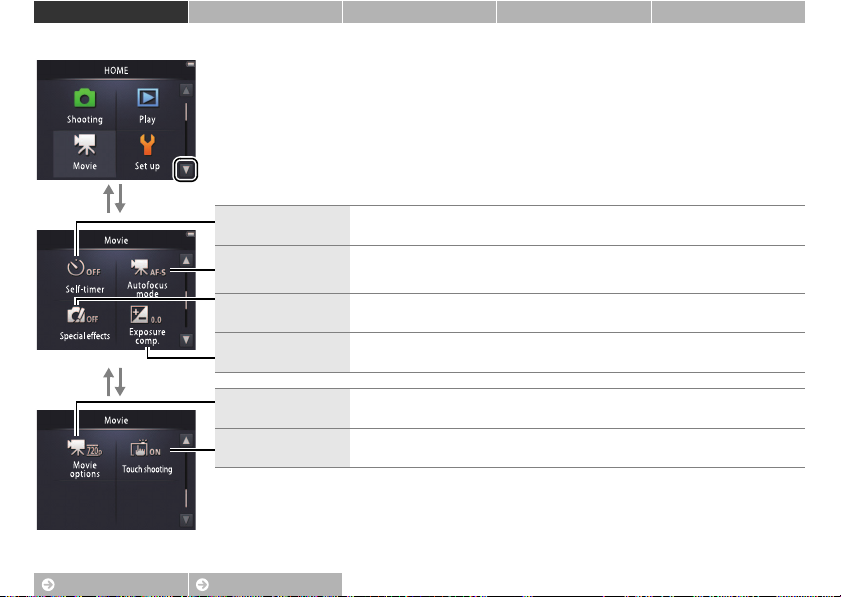
Snímanie Prezeranie Pripojenie Ponuka nastavenia Technické poznámky
Ponuka snímania videosekvencií
Ponuku snímania videosekvencií je možné zobraziť dotykom tlačidla W, keď je
fotoaparát v režime videosekvencií a klepnutím na C. Klepnutím na B alebo
C zobrazte požadovanú položku a klepnite na ňu, aby ste zobrazili možnosti.
BC
Self-timer (Samospúšť) Snímanie sa spustí približne desať sekúnd po stlačení tlačidla spúšte. A 20
Autofocus mode
BC
(Režim automatického
zaostrovania)
Special effects
(Špeciálne efekty)
Exposure comp.
(Korekcia expozície)
Movie options
(Možnosti videosekvencií)
Touch shooting
(Dotykové snímanie)
Zvoľte spôsob zaostrovania fotoaparátu počas snímania videosekvencie. A 28
Snímajte videosekvencie so špeciálnymi efektmi. A 23
Upravte expozíciu tak, aby sa videosekvencie zosvetlili alebo stmavili. A 24
Vyberte veľkosť obrazu. A 29
Vyberte možnosť snímania videosekvencií klepaním na displej. A 26
Obsah Register
Fotografovanie spôsobom „namier a snímaj“ a snímanie videosekvencií
18
Page 29
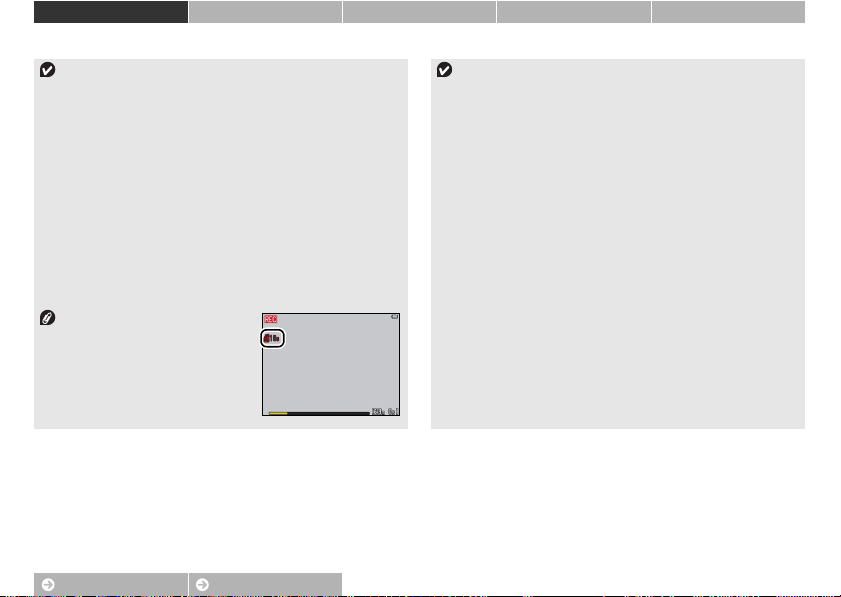
Snímanie Prezeranie Pripojenie Ponuka nastavenia Technické poznámky
❚❚ Snímanie videosekvencií
Fotoaparát môže zaznamenať zvuky, ktoré vydávajú ovládacie prvky
fotoaparátu alebo objektív počas zaostrovaniaalebo vtedy, keď sa
nastavuje clona podľa zmien v jase snímaného objektu. Digitálne
priblíženie sa môže použiť, ale metráž nasnímaná pomocou digitálneho
priblíženia bude značne „zrnitá“ (A 14); optické priblíženie nie je
dostupné.
V závislosti od miery priblíženia a vzdialenosti k objektu môže byť
viditeľné „moiré“ na miestach, kde scéna obsahuje pravidelne sa
opakujúce vzory. Je to prirodzene sa vyskytujúci rušivý vzor vyplývajúci
z interakcie mriežky obrazového snímača s pravidelne sa opakujúcim
mriežkovým vzorom na objekte a neznamená poruchu. Navyše, môže sa
nasnímať šmuha (A 69), keď sa v obrazovom poli nachádzajú svetlé
objekty, ako sú slnko, slnečné svetlo alebo elektrické svetlá; ak je to
možné, vyhýbajte sa zaraďovaniu zdrojov silného svetla do kompozície
snímky na displeji.
Teplota fotoaparátu sa môže zvýšiť, ak
sa používa dlhodobo alebo v horúcom
prostredí. Ak hrozí riziko prehriatia počas
snímania videosekvencie, zobrazí sa
odpočítavací časovač; snímanie sa
automaticky ukončí a fotoaparát sa po
uplynutí intervalu časovača vypne.
Automatické zaostrovanie: Keď sa Single AF (Jednoduché
automatické zaostrovanie) (východiskové nastavenie; A 28)
zvolí pre Autofocus mode (Režim automatického
zaostrovania) v ponuke snímania videosekvencie, fotoaparát zaostrí,
keď sa tlačidlo spúšte stlačí do polovice a zaostrenie a expozícia sa počas
snímania videosekvencie uzamknú. Ak fotoaparát nedokáže zaostriť
(A 14), skúste nasledujúci spôsob:
1 Zvoľte Single AF (Jednoduché automatické zaostrovanie)
pre Autofocus mode (Režim automatického
zaostrovania) v ponuke snímania videosekvencie.
2 Nájdite objekt, ktorý je v rovnakej vzdialenosti od fotoaparátu ako váš
objekt a umiestnite ho do stredu displeja.
3 Stlačením tlačidla spúšte do polovice zaostrite.
4 Pri stlačenom tlačidle do polovice zmeňte kompozíciu snímky s vašim
pôvodným objektom v požadovanej polohe.
5 Stlačením tlačidla úplne nadol spustite snímanie.
Obsah Register
Fotografovanie spôsobom „namier a snímaj“ a snímanie videosekvencií
19
Page 30

Snímanie Prezeranie Pripojenie Ponuka nastavenia Technické poznámky
Viac o fotografovaní a snímaní videosekvencií
Samospúšť
Režim: A alebo D Klepnite na: W ➜ C ➜ Self-timer (Samospúšť)
Spustenie uzávierky sa oneskorí približne o desať sekúnd po stlačení tlačidla spúšte.
1 Klepnite na Self-timer (Samospúšť).
2 Klepnite na On (Zap.).
3 Nastavte zaostrenie a expozíciu.
Stlačte tlačidlo spúšte do polovice.
4 Spustite časovač.
Stlačte tlačidlo spúšte úplne nadol.
V priebehu odpočítavania časovača
sa zobrazuje odpočítavanie a bliká
kontrolka samospúšte. Kontrolka
prestane blikať približne sekundu
pred spustením uzávierky. Ak chcete
prerušiť časovač pred zhotovením
snímky, znova stlačte tlačidlo spúšte.
Samospúšť sa vypne po spustení
uzávierky.
Ak je zapnutá funkcia Touch
shooting (Dotykové snímanie)
(A 26), časovač je možné spustiť
klepnutím na displej.
Ak chcete postup ukončiť bez
zmeny nastavení, klepnite na J.
Obsah Register
Viac o fotografovaní a snímaní videosekvencií
20
Page 31

Snímanie Prezeranie Pripojenie Ponuka nastavenia Technické poznámky
Voľba zábleskového režimu
Režim: A Klepnite na: W ➜ C ➜ Flash mode (Zábleskový režim)
Zábleskový režim vyberte nasledovne:
1 Klepnite na Flash mode (Zábleskový režim).
Indikátor blesku ukazuje stav
blesku po stlačení tlačidla spúšte do
polovice.
2 Klepnite na príslušnú možnosť.
Auto
(Automatika)
w
(východiskové
nastavenie)
y Off (Vyp.) Blesk sa neodpáli.
Fill flash
m
(Doplnkový
blesk)
Blesk sa automaticky odpáli podľa potreby.
Blesk sa odpáli pri každej snímke.
• Svieti: Blesk sa odpáli pri zhotovení
snímky.
• Bliká: Blesk sa nabíja. Žiadne snímky
sa nedajú zhotovovať.
• Nesvieti: Blesk sa pri zhotovení
snímky neodpáli.
Ak chcete postup ukončiť bez
zmeny nastavení, klepnite na J.
Fotoaparát automaticky zvolí G
motívový program (A 12), keď je
zvolená možnosť m Fill flash
(Doplnkový blesk).
Obsah Register
Viac o fotografovaní a snímaní videosekvencií
21
Page 32

Snímanie Prezeranie Pripojenie Ponuka nastavenia Technické poznámky
Blesk má rozsah približne 0,5–1,4 m, keď sa použije úplné oddialenie
alebo 0,5–0,8 m pri maximálnom priblížení.
Predzáblesk proti červeným očiam: Vyšle sa séria „predzábleskov“
s nízkou intenzitou pred hlavným zábleskom, aby sa redukoval efekt
červených očí; ak sa efekt červených očí zistí po snímaní, vykoná sa
dodatočné spracovanie na ďalšiu redukciu efektu červených očí pri
ukladaní snímok (vylepšená redukcia červených očí). Vezmite do úvahy, že
predzáblesky zväčšujú oneskorenie medzi stlačením tlačidla spúšte
a uvoľnením uzávierky a že spracovávanie vykonávané pri zistení efektu
červených očí môže mierne predĺžiť čas záznamu. Požadované výsledky
sa nemusia dosiahnuť vo všetkých prípadoch a v ojedinelých prípadoch
sa môže redukcia efektu červených očí použiť na miestach na snímke, na
ktorých sa efekt červených očí nevyskytuje.
Ikona B: Možnosti zábleskového
režimu je možné zobraziť aj klepnutím na
ikonu B v zobrazení režimu snímania.
Obsah Register
Viac o fotografovaní a snímaní videosekvencií
22
Page 33

Snímanie Prezeranie Pripojenie Ponuka nastavenia Technické poznámky
Špeciálne efekty
Režim: A alebo D Klepnite na: W ➜ C ➜ Special effects (Špeciálne efekty)
Umožňujú snímanie fotografií alebo videosekvencií so špeciálnymi efektmi.
1 Klepnite na Special effects (Špeciálne efekty).
2 Vyberte príslušnú možnosť.
Klepnite na príslušnú možnosť a potom klepnite na I.
Nostalgic sepia
P
(Nostalgická sépiová
hneď)
High-contrast
monochrome
F
(Vysokokontrastný
monochromatický
režim)
High key (Hlavné
G
osvetlenie)
Low key (Vedľajšie
H
osvetlenie)
Obsah Register
Kombinácia hnedého sfarbenia a nízkeho kontrastu na získanie
starobylého vzhľadu.
Snímanie vo vysokokontrastných odtieňoch čiernej a bielej.
Snímanie fotografií alebo videosekvencií, ktoré sú jasné
apresvetlené.
Snímanie tmavých, ponurých fotografií alebo videosekvencií.
Ak chcete obnoviť normálne
snímanie, klepnite na p a potom
na I.
Ak chcete postup ukončiť bez
zmeny nastavení, klepnite na J.
Viac o fotografovaní a snímaní videosekvencií
23
Page 34

Snímanie Prezeranie Pripojenie Ponuka nastavenia Technické poznámky
Korekcia expozície
Režim: A alebo D Klepnite na: W ➜ C ➜ Exposure comp. (Korekcia expozície)
Upravte expozíciu tak, aby sa snímky zosvetlili alebo stmavili.
1 Klepnite na Exposure comp.
(Korekcia expozície).
2 Nastavte expozíciu.
Klepnutím na U alebo na V nastavte
expozíciu.
3 Klepnite na I.
Obsah Register
Posuvná stupnica
Klepnutím na U snímky
zosvetlíte, V snímky stmavíte.
Expozíciu je možné nastaviť aj
klepnutím na ukazovateľ alebo
potiahnutím posuvnej stupnice.
Klepnutím na J postup ukončíte.
Viac o fotografovaní a snímaní videosekvencií
24
Page 35

Snímanie Prezeranie Pripojenie Ponuka nastavenia Technické poznámky
Veľkosť snímky
Režim: A Klepnite na: W ➜ C ➜ C ➜ Image mode (Režim obrazu)
Vyberte veľkosť fotografií zhotovovaných týmto fotoaparátom.
1 Klepnite na Image mode (Režim obrazu).
Image mode (Režim obrazu)
sa po vypnutí fotoaparátu neresetuje.
2 Klepnite na príslušnú možnosť.
Možnosť Počet snímok
3648×2736
q
(východiskové nastavenie)
r 2272×1704 7600 19 × 14 cm
s 1600×1200 14500 14 × 10 cm
Obsah Register
1, 2
Veľkosť pri tlači s rozlíšením 300 dpi
3000 31 × 23 cm
1 Všetky hodnoty sú približné.
2 Počet snímok, ktoré je možné
1, 3
zaznamenať pred zaplnením
pamäte; množstvá nad 10 000 sa
zobrazujú ako „9999“. V dôsledku
kompresie formátu JPEG sa veľkosť
súborov mení s každou snímkou, čo
vedie k veľkým odchýlkam v počte
snímok, ktoré je možné
zaznamenať.
3 Vypočítané vydelením rozmerov
v pixloch rozlíšením tlačiarne v dots
per inch (dpi; 1 palec = 2,54 cm).
Ak chcete postup ukončiť bez
zmeny nastavení, klepnite na J.
Viac o fotografovaní a snímaní videosekvencií
25
Page 36

Snímanie Prezeranie Pripojenie Ponuka nastavenia Technické poznámky
Dotykové snímanie
Režim: A alebo D Klepnite na: W ➜ C ➜ C ➜ Touch shooting (Dotykové snímanie)
Vyberte možnosť snímania fotografií a záznamu videosekvencií klepaním na displej.
1 Klepnite na Touch shooting
(Dotykové snímanie).
Príliš silné klepnutie môže
spôsobiť pohyb fotoaparátu
a rozmazanie snímok.
Tlačidlo spúšte je možné použiť
bez ohľadu na zvolenú možnosť.
2 Klepnite na príslušnú možnosť.
On (Zap.)
U
(východiskové
nastavenie)
b Off (Vyp.)
Obsah Register
Klepnutím na displej sa spustí uzávierka (režim A) alebo sa spustí
alebo ukončí snímanie videosekvencie (režim D).
Klepnutím na displej sa nespustí uzávierka ani sa nespustí alebo
neukončí snímanie videosekvencie.
Ak chcete postup ukončiť bez
zmeny nastavení, klepnite na J.
Viac o fotografovaní a snímaní videosekvencií
26
Page 37

Snímanie Prezeranie Pripojenie Ponuka nastavenia Technické poznámky
Ak sa po klepnutí na displej zobrazí
zaostrovacie pole (X) a chcete snímať,
musíte buď klepnúť na vnútornú časť
zaostrovacieho poľa alebo, ak fotoaparát
rozpoznal tváre, na vnútornú časť
ktoréhokoľvek štvorcového rámčeka
ohraničujúceho tvár.
Ak je zapnutá samospúšť (A 20), klepnutím na displej sa uzamkne
zaostrenie a expozícia a spustí sa časovač. Uzávierka sa spustí približne
po desiatich sekundách.
Zvolená možnosť sa po vypnutí fotoaparátu nezmení.
Obsah Register
Viac o fotografovaní a snímaní videosekvencií
27
Page 38

Snímanie Prezeranie Pripojenie Ponuka nastavenia Technické poznámky
Režim automatického zaostrovania
Režim: D Klepnite n a: W ➜ C ➜ Autofocus Mode (Režim automatického zaostrovania)
Zvoľte spôsob zaostrovania fotoaparátu v režime snímania videosekvencie.
1 Klepnite na Autofocus mode (Režim
automatického zaostrovania).
Zvolená možnosť sa po vypnutí
fotoaparátu nezmení.
2 Klepnite na príslušnú možnosť.
Single AF (Jednoduché
automatické
W
zasotrovanie)
(východiskové
nastavenie)
Full-time AF
(Nepretržité
X
automatické
zaostrovanie)
Obsah Register
Vyberte, ak sa vzdialenosť k objektu nebude počas snímania veľmi
meniť. Zaostrenie sa po spustení snímania uzamkne.
Vyberte, ak sa vzdialenosť k objektu bude počas snímania
pravdepodobne meniť. Zaostrenie sa nastavuje počas snímania.
Zvoľte W Single AF
(Jednoduché automatické
zasotrovanie), aby sa zvuky
vydávané fotoaparátom počas
zaostrovania nezaznamenali spolu so
záznamom videosekvencií.
Ak chcete postup ukončiť bez
zmeny nastavení, klepnite na J.
Viac o fotografovaní a snímaní videosekvencií
28
Page 39

Snímanie Prezeranie Pripojenie Ponuka nastavenia Technické poznámky
Veľkosť obrazu videosekvencie
Režim: D Klepnite n a: W ➜ C ➜ C ➜ Movie options (Možnosti videosekvencie)
Vyberte veľkosť obrazu pre videosekvencie.
1 Klepnite na Movie options (Možnosti
videosekvencie).
Zvolená možnosť sa po vypnutí
fotoaparátu nezmení.
2 Klepnite na príslušnú možnosť.
Možnosť
HD 720p (1280×720)
(východiskové
n
nastavenie)
VGA (640×480) 4 : 3 3 Mb/s 3 h
m
Obsah Register
Zobrazovací pomer
(šírka : výška)
16 : 9 9 Mb/s 1 h 40 min.
Prenosová
rýchlosť
1 Všetky hodnoty sú približné.
1, 2
1
Max. dĺžka
Prenosová rýchlosť a maximálna
dĺžka sa menia podľa snímanej scény.
2 Celková dĺžka, ktorú je možné
zaznamenať pred zaplnením pamäte.
Jednotlivé videosekvencie môžu mať
dĺžku maximálne 29 minút. Vezmite
do úvahy, že pri vysokých teplotách
okolia alebo v prípade, že sa už
fotoaparát dlhodobo používal,
snímanie sa môže ukončiť ešte pred
dosiahnutím tohto limitu, aby
nedošlo k prehriatiu fotoaparátu.
Rýchlosť snímania je pri každom
nastavení približne 30 snímok za
sekundu.
Ak chcete postup ukončiť bez
zmeny nastavení, klepnite na J.
Viac o fotografovaní a snímaní videosekvencií
29
Page 40

Snímanie Prezeranie Pripojenie Ponuka nastavenia Technické poznámky
Prezeranie
Základné funkcie prehrávania
Prezeranie fotografií na celej obrazovke
Stlačením tlačidla c zobrazíte poslednú snímku,
potom pretiahnutím snímky doľava alebo
doprava alebo klepnutím na C alebo D
zobrazíte ostatné snímky, alebo dotykom
a podržaním C alebo D môžete rýchlo
prechádzať cez snímky.
Ak chcete ukončiť prehrávanie, znova stlačte c,
alebo stlačte tlačidlo spúšte do polovice.
Prezeranie videosekvencií.....A31
Zväčšenie výrezu snímky... A 34
Prezeranie viacerých
snímok .............................................. A 35
Pridávanie obľúbených
snímok .............................................. A 36
Prezeranie obľúbených
snímok .............................................. A 38
Prezeranie snímok podľa
dátumu............................................. A 39
Prezentácie .............................. A 40
Efekty filtrov.................. ...........A 41
Odstraňovanie snímok........ A 43
Po zobrazení sa môžu snímky
krátko ukázať v nízkom rozlíšení.
Snímky je možné prezerať aj
klepnutím na Play (Prehrávanie)
v úvodnom zobrazení HOME.
Obsah Register
Základné funkcie prehrávania
30
Page 41

Snímanie Prezeranie Pripojenie Ponuka nastavenia Technické poznámky
Prezeranie videosekvencií
Ak chcete prezerať videosekvencie, stlačením c
zobrazte snímky a potom prechádzajte cez snímky
tak, ako je to uvedené na strane 30 dovtedy, kým
nenájdete snímku označenú ikonou R.
Klepnutím na R spustite prehrávanie.
Ovládacie prvky prehrávania videosekvencie
Po klepnutí na monitor sa zobrazia nasledujúce
ovládacie prvky:
Pozastavenie prehrávania: Klepnutím pozastavíte
E
prehrávanie.
Obnovenie prehrávania: Klepnutím obnovíte prehrávanie.
R
A/B
C/D
Zrýchlené prehrávanie dozadu/dopredu: Dotykom
a podržaním spustite zrýchlené prehrávanie dozadu
alebo dopredu. Ak je prehrávanie pozastavené,
klepnutím spustite prehrávanie dozadu alebo dopredu
po jednotlivých snímkach.
Hlasitosť: Klepnutím nastavte hlasitosť.
X
Ukončenie: Klepnutím sa vykoná návrat do prehrávania
G
snímok na celej obrazovke.
Pomocou ovládača priblíženia je
možné nastaviť aj hlasitosť.
Obsah Register
Základné funkcie prehrávania
31
Page 42

Snímanie Prezeranie Pripojenie Ponuka nastavenia Technické poznámky
Zobrazenie pri prehrávaní
Zobrazené indikátory sa menia podľa typu snímky a nastavení
fotoaparátu. Niektoré indikátory sa objavia na niekoľko sekúnd po
vykonaní úkonu. Ak chcete zobraziť alebo skryť indikátory, klepnite na
displej.
Keď je zobrazovanie obmedzené na obľúbené snímky (A 36) alebo
snímky zhotovené v rámci zvoleného dátumu (A 39), celkový počet
snímok bude počet snímok dostupných na prezeranie.
1 Dátum/čas záznamu ............................................................................ 57
2 Obľúbené snímky ..........................................................................36, 38
3 Ikona objednávky tlače .......................................................................51
4 Stav batérie ............................................................................................11
5 Režim obrazu.........................................................................................25
Možnosti videosekvencie...................................................................29
6 Efekt filtra ...............................................................................................41
7 Ikona videosekvencie ..........................................................................31
8 Číslo snímky/celkový počet snímok
Dĺžka videosekvencie
9 Názov súboru.........................................................................................67
Obsah Register
Základné funkcie prehrávania
32
Page 43

Snímanie Prezeranie Pripojenie Ponuka nastavenia Technické poznámky
Ponuka režimu prehrávania
Ponuku režimu prehrávania je možné zobraziť dotykom na tlačidlo W počas
prehrávania a klepnutím na C. Klepnutím na B alebo C zobrazte
požadovanú položku a klepnite na ňu, aby ste zobrazili možnosti.
BC
Delete (Odstrániť) Odstráňte viaceré snímky. A 45
BC
Favorites
(Obľúbené snímky)
Filter effects
(Efekty filtrov)
Slide show (Prezentácia)
Print order
(Objednávka tlače)
Pridajte snímky k obľúbeným snímkam. A 37
Vytvorte retušovanú kópiu aktuálnej snímky. A 41
Zobrazte prezentáciu. Snímky sa budú zobrazovať po jednej v poradí, v akom
boli nasnímané.
Zvoľte snímky na tlač a vyberte počet kópií. A 51
A 40
Obsah Register
Základné funkcie prehrávania
33
Page 44

Snímanie Prezeranie Pripojenie Ponuka nastavenia Technické poznámky
Viac o prehrávaní
Zväčšenie výrezu snímky
Ak chcete priblížiť snímku zobrazenú na celej
obrazovke, dvakrát klepnite na danú snímku alebo
zvoľte i (g) pomocou ovládača priblíženia.
Na priblíženie a oddialenie záberu použite
ovládač priblíženia.
Ak chcete prechádzať cez jednotlivé snímky,
pretiahnite snímku alebo klepnite na A, B, C
alebo D. Ak chcete zrušiť priblíženie, dvakrát
klepnite na snímku alebo klepnite na f.
h (f):
Oddialenie
i (g):
Priblíženie
Navigačné okno
Zväčšenie výrezu snímky nie je
dostupné pri videosekvenciách.
Zväčšenie výrezu snímky
poskytuje zväčšenie až do 10×.
Ak fotoaparát rozpozná tváre,
priblíženie sa sústredí na najbližšiu
tvár; ak chcete vybrať iné tváre,
klepnite na M alebo N.
Ak chcete odstrániť snímky,
klepnite na E a vyberte požadovanú
možnosť (A 45).
Obsah Register
Viac o prehrávaní
34
Page 45

Snímanie Prezeranie Pripojenie Ponuka nastavenia Technické poznámky
Prezeranie viacerých snímok (zobrazenie miniatúr)
Ak chcete zobraziť snímky v rámci „indexov“ so
štyrmi, deviatimi alebo 16 snímkami, pomocou
ovládača priblíženia zvoľte h (f), keď je snímka
zobrazená na celej obrazovke.
Pomocou ovládača priblíženia zvoľte počet
zobrazených snímok.
Ak chcete zobraziť ďalšie snímky, pretiahnite
zobrazenie nahor alebo nadol, alebo klepnite na
A alebo B. Klepnutím na snímku ju zobrazíte na
celej obrazovke, alebo pomocou ovládača
priblíženia zvoľte i (g), keď sú zobrazené štyri
snímky.
f: Viac
snímok
g: Menej
snímok
Obsah Register
Viac o prehrávaní
35
Page 46

Snímanie Prezeranie Pripojenie Ponuka nastavenia Technické poznámky
Pridanie snímok k obľúbeným snímkam
Pridajte snímky k obľúbeným snímkam, aby sa mohli jednoducho zobraziť (A 38, 40) a aby sa chránili
pred náhodným odstránením.
❚❚ Pridanie snímky k obľúbeným snímkam
Pridávanie jednotlivých snímok k obľúbeným snímkam počas zobrazovania:
1 Zobrazte požadovanú snímku.
Zobrazte snímku, ktorú chcete pridať
k obľúbeným snímkam.
2 Zobrazte ikonu D.
Dotknite sa snímky a podržte ju dovtedy, kým sa
nezobrazí ikona D.
3 Klepnite na D.
Klepnite na D alebo pretiahnite snímku do
ikony D.
Pridanie viacerých snímok
k obľúbeným snímkam ............. A 37
Vezmite do úvahy, že obľúbené
snímky sa odstránia, keď sa
naformátuje pamäť.
Maximálny počet obľúbených
snímok je 999.
Ikona D sa nedá zobraziť počas
zväčšenia výrezu snímky. Klepnutím na
f zrušte priblíženie pred
pokračovaním na Krok 2.
Ak je už snímka zaradená medzi
obľúbené snímky, klepnutím na E ju
odstránite z obľúbených snímok.
Obsah Register
Viac o prehrávaní
36
Page 47

Snímanie Prezeranie Pripojenie Ponuka nastavenia Technické poznámky
❚❚ Pridanie viacerých snímok k obľúbeným snímkam
Režim: B Klepnite na: W ➜ C ➜ Favorites (Obľúbené snímky)
Pomocou možnosti Favorites (Obľúbené snímky) v ponuke režimu prehrávania pridajte viaceré snímky
k obľúbeným snímkam.
1 Klepnite na Favorites (Obľúbené snímky).
Prezeranie obľúbených
snímok .............................................. A 38
Pridanie aktuálnej snímky
k obľúbeným snímkam ............. A 36
Ak chcete postup ukončiť bez
pridania snímok k obľúbeným
snímkam, klepnite na J.
2 Vyberte snímky.
Klepnutím na snímky ich pridajte k obľúbeným
snímkam. Zvolené snímky sú označené ikonou
y; opätovným klepnutím zrušte voľbu.
3 Klepnite na I.
Obsah Register
Viac o prehrávaní
37
Page 48

Snímanie Prezeranie Pripojenie Ponuka nastavenia Technické poznámky
Prezeranie obľúbených snímok
Ak chcete skryť snímky, ktoré nie sú v zozname
„obľúbených snímok“, klepnite na h.
Prezeranie obľúbených snímok
Pridanie snímok k obľúbeným
snímkam .......................................... A 36
Ak chcete sprístupniť všetky
snímky na prezeranie, klepnite na C.
Obsah Register
Viac o prehrávaní
38
Page 49

Snímanie Prezeranie Pripojenie Ponuka nastavenia Technické poznámky
Prezeranie snímok podľa dátumu
Postupujte podľa nižšie uvedených krokov na obmedzenie zobrazenia snímok zhotovených v rámci
zvoleného dátumu.
1 Počas zobrazenia klepnite na C.
Zobrazenie podľa dátumu
2 Vyberte dátum.
Klepnutím na B alebo C môžete prechádzať
cez dátumy a klepnutím na dátum ho zvoľte.
Len posledných 30 dní snímania
sa zobrazí jednotlivo; ostatné snímky
sa zobrazia pod Others (Ostatné).
Len posledných 9 000 snímok
nasnímaných v rámci zvoleného
dátumu je možné zobraziť.
Snímky zhotovené pred
nastavením hodín majú dátumovú
pečiatku 1. januára 2012.
Ak chcete sprístupniť všetky
snímky na prezeranie, klepnite na C.
Obsah Register
Viac o prehrávaní
39
Page 50

Snímanie Prezeranie Pripojenie Ponuka nastavenia Technické poznámky
Prezentácie
Režim: B Klepnite na: W ➜ C ➜ Slide show (Prezentácia)
Snímky sa zobrazia vo forme prezentácie. Snímky sa budú zobrazovať po jednej v poradí, v akom boli
nasnímané.
1 Klepnite na Slide show (Prezentácia).
Prehrávanie videosekvencie nie je
počas prezentácií dostupné.
Videosekvencie sa zobrazujú podľa
ich prvej snímky.
Prezentácia sa automaticky ukončí
po 30 minútach.
2 Vyberte snímky, ktoré sa majú zobraziť.
Ovládacie prvky prehrávania prezentácie
Po klepnutí na monitor sa zobrazia nasledujúce ovládacie prvky:
Pozastavenie prehrávania: Klepnutím pozastavíte prezentáciu.
E
Obnovenie prehrávania: Klepnutím obnovíte prehrávanie.
R
A/B
Preskočenie dozadu/preskočenie dopredu: Klepnutím preskočíte o jednu snímku dozadu alebo
dopredu.
Hlasitosť: Klepnutím nastavte hlasitosť.
X
Ukončenie prehrávania: Klepnutím ukončíte prezentáciu.
G
Obsah Register
Klepnutím na All (Všetky
snímky) zobrazíte všetky snímky
alebo Favorites only (Len
obľúbené snímky) zobrazíte len
obľúbené snímky (A 38), alebo
klepnite na S ele ct i ma ges by dat e
(Voľba snímok podľa dátumu)
a vyberte dátum zo zoznamu, aby sa
zobrazili len snímky zhotovené
v rámci daného dátumu.
Klepnutím na J postup ukončíte
bez spustenia prezentácie.
Pomocou ovládača priblíženia je
možné nastaviť aj hlasitosť.
Viac o prehrávaní
40
Page 51

Snímanie Prezeranie Pripojenie Ponuka nastavenia Technické poznámky
Efekty filtrov
Režim: B Klepnite na: W ➜ C ➜ Filter effects (Efekty filtrov)
Použitím efektov filtrov vytvorte retušované kópie snímok počas zobrazovania:
1 Klepnite na Filter effects (Efekty filtorv).
2 Vyberte snímku.
Klepnutím na B alebo C zobrazte snímky
a potom klepnite na snímku a na I.
Efekty filtrov sa nedajú použiť na
videosekvencie ani na kópie
vytvorené pomocou efektov filtrov.
Kópie je možné vytvoriť len vtedy, ak
je k dispozícii dostatočná zvyšná
veľkosť pamäte. Vezmite do úvahy, že
iné fotoaparáty nemusia byť schopné
zobraziť kópie vytvorené pomocou
modelu COOLPIX S01 alebo ich
odoslať do počítača.
Originál a kópia majú rovnaký
dátum vytvorenia, ale sú to nezávislé
súbory (A 67), ktoré nezdieľajú
zaradenie do obľúbených snímok
(A 36) ani stav objednávky tlače
(A 51).
Ak chcete postup ukončiť bez
vytvorenia retušovanej kópie, klepnite
na J.
Obsah Register
Viac o prehrávaní
41
Page 52

Snímanie Prezeranie Pripojenie Ponuka nastavenia Technické poznámky
3 Vyberte filter.
Klepnite na filter a na I.
Toy camera effect (Efekt
u
detského fotoaparátu)
Soft (Zmäkčenie)
d
Fisheye (Rybie oko) Vytvorte efekt záberu nasnímaného objektívom rybie oko.
K
Miniature effect
L
(Efekt zmenšeniny)
Vivid color (Živé farby) Vytvorte kópiu so živým i, sýtymi farbami.
o
Black-and-white
p
(Čiernobiely režim)
Sepia (Sépiová hneď) Vytvorte monochromatickú kópiu s odtieňmi sépiovej hnede.
q
Cyanotype (Modrotlač) Vytvorte modrobielu monochromatickú kópiu.
r
Vinetácia a farby sa prispôsobia efektu detského fotoaparátu.
Použite efekt zmäkčovacieho filtra od stredu snímky smerom von
a v blízkosti tvárí rozpoznaných fotoaparátom.
Scény z reálneho života získajú vzhľad diorám.
Vytvorte čiernobielu kópiu.
4 Klepnite na Yes (Áno).
Obsah Register
Viac o prehrávaní
42
Page 53

Snímanie Prezeranie Pripojenie Ponuka nastavenia Technické poznámky
Odstraňovanie snímok
Snímky odstránite tak, ako je to uvedené nižšie. Vezmite do úvahy, že po odstránení sa už snímky nedajú
obnoviť.
❚❚ Odstránenie jednotlivých snímok
Odstránenie jednotlivých snímok počas zobrazenia:
1 Zobrazte požadovanú snímku.
Zobrazte snímku, ktorú chcete odstrániť.
2 Zobrazte ikonu E.
Dotknite sa snímky a podržte ju dovtedy, kým sa
nezobrazí ikona E.
3 Klepnite na E.
Klepnite na E alebo pretiahnite snímku do
ikony E.
Odstránenie viacerých
snímok .............................................. A 45
Obľúbené snímky sa nedajú
odstrániť. Odstráňte snímky
z obľúbených snímok pred ich
úplným odstránením (A 36).
Kroky 2 a 3 je možné vynechať
počas zväčšenia výrezu snímky.
Namiesto dotyku a podržania snímky
klepnite na ikonu E v spodnej časti
displeja (A 34).
Obsah Register
Viac o prehrávaní
43
Page 54

Snímanie Prezeranie Pripojenie Ponuka nastavenia Technické poznámky
4 Odstráňte požadovanú snímku.
Zobrazí sa dialógové okno s potvrdením.
Klepnite na Yes (Áno).
Ak chcete postup ukončiť bez
odstránenia snímky, klepnite na No
(Nie).
Obsah Register
Viac o prehrávaní
44
Page 55

Snímanie Prezeranie Pripojenie Ponuka nastavenia Technické poznámky
❚❚ Odstránenie viacerých snímok
Režim: B Klepnite na: W ➜ C ➜ Delete (Odstrániť)
Pomocou možnosti Delete (Odstrániť) v ponuke režimu prehrávania odstráňte viaceré snímky.
1 Klepnite na Delete (Odstrániť).
Odstránenie jednotlivých
snímok .............................................. A 43
Ak je počet zvolených snímok
veľmi veľký, môže sa vyžadovať určitý
čas.
2 Klepnite na príslušnú možnosť.
Select images
F
(Voľba snímok)
All images
H
(Všetky snímky)
Select images by date
C
(Voľba snímok podľa
dátumu)
Odstráňte zvolené snímky. Klepnutím na B alebo C zobrazte
snímky a klepnutím vykonajte alebo zrušte voľbu. Zvolené snímky sú
označené ikonou y. Klepnutím na I dokončite postup.
Odstráňte všetky snímky.
Odstráňte všetky snímky zhotovené v rámci zvoleného dátumu.
Klepnutím na B alebo C zobrazte požadovaný dátum a klepnutím
ho zvoľte.
3 Klepnite na Yes (Áno).
Obsah Register
Odstránené snímky nie je možné
obnoviť.
Ak chcete postup ukončiť bez
odstránenia snímok, klepnite na
J alebo klepnite na No (Nie)
v dialógovom okne s potvrdením.
Viac o prehrávaní
45
Page 56

Snímanie Prezeranie Pripojenie Ponuka nastavenia Technické poznámky
Pripojenie
Kopírovanie snímok do počítača
Inštalácia programu ViewNX 2
Nainštalujte program ViewNX 2, ktorý umožňuje odosielanie, prezeranie,
úpravu a zdieľanie fotografií a videosekvencií. Vyžaduje sa pripojenie
k internetu. Systémové požiadavky a ďalšie informácie nájdete uvedené na
webovej stránke spoločnosti Nikon určenej pre váš región.
Váš nástroj na spracovanie
obrazu
1 Stiahnite inštalačný program ViewNX 2.
Spustite počítač a stiahnite inštalačný program z:
http://nikonimglib.com/nvnx/
2 Dvakrát kliknite na stiahnutý súbor.
3 Postupujte podľa pokynov na obrazovke.
4 Ukončite inštalačný program.
Kliknite na Yes (Áno) (Windows) alebo OK (Mac OS).
Obsah Register
Používanie programu
ViewNX 2 ......................................... A 47
Tlač snímok.............................. A 48
Objednávky tlače .................. A 51
Prezeranie snímok
prostredníctvom TV
prijímača ......................................... A 53
Ak chcete otvoriť pomocníka pri
inštalácii programu ViewNX 2, kliknite
na Install Guide (Sprievodca
inštaláciou).
Kopírovanie snímok do počítača
46
Page 57

Snímanie Prezeranie Pripojenie Ponuka nastavenia Technické poznámky
Používanie programu ViewNX 2: Sťahovanie snímok
1 Vypnite fotoaparát.
2 Pripojte USB kábel.
Pripojte fotoaparát k počítaču pomocou dodaného USB kábla.
Fotoaparát sa zapne a nabíjanie sa spustí automaticky (A 63).
3 Spustite Nikon Transfer 2 ako súčasť softvéru ViewNX 2.
4 Kliknite na Start Transfer (Spustiť prenos).
Snímky sa skopírujú do počítača.
5 Odpojte fotoaparát.
Vypnite fotoaparát a odpojte USB kábel.
Obsah Register
Po výzve na výber programu zvoľte
Nikon Transfer 2. Ak sa v systéme
Windows 7
dialógové okno, zvoľte Nikon Transfer 2
podľa nižšie uvedeného postupu.
1
Pod
Import pictures and
videos (Preniesť snímky
a videosekvencie)
Change program (Zmeniť
program)
File using Nikon Transfer 2
(Preniesť súbor pomocou
programu Nikon Transfer 2)
a kliknite na
2 Dvakrát kliknite na Import file
(Preniesť súbor).
Ak chcete spustiť ViewNX 2
manuálne, dvakrát kliknite na odkaz
ViewNX 2 na pracovnej ploche
počítača (Windows), alebo kliknite na
ikonu ViewNX 2 na paneli zástupcov
Dock (Mac OS).
Ďalšie informácie o používaní
programu ViewNX 2 nájdete v online
pomocníkovi.
Kopírovanie snímok do počítača
zobrazí nasledujúce
kliknite na
. Po výzve zvoľte
OK
.
Import
47
Page 58

Snímanie Prezeranie Pripojenie Ponuka nastavenia Technické poznámky
Tlač fotografií
Vybrané fotografie je možné tlačiť prostredníctvom tlačiarne vybavenej funkciou PictBridge pripojenej
priamo k fotoaparátu.
❚❚ Pripojenie fotoaparátu
1 Vypnite fotoaparát.
2 Pripojte USB kábel.
Zapnite tlačiareň a pripojte ju k fotoaparátu pomocou dodaného USB
kábla. Fotoaparát sa automaticky zapne.
❚❚ Tlač jednotlivých snímok
1 Vyberte snímku.
Klepnutím na B alebo C zobrazte
požadovanú snímku a klepnite na I.
2 Upravte nastavenia.
Po výzve vyberte počet kópií (maximálne deväť)
a rozmer strany.
3 Klepnite na Start print (Spustiť tlač).
PictBridge ................................. A 82
Objednávky tlače .................. A 51
Uistite sa, že je fotoaparát úplne
nabitý, aby nedošlo k jeho
nečakanému vypnutiu.
Fotoaparát pripojte priamo
ktlačiarni, nie prostredníctvom
rozbočovača USB.
Fotoaparát sa počas pripojenia
k tlačiarni nebude nabíjať. Vezmite do
úvahy, že niektoré tlačiarne nemusia
byť schopné zobraziť dialógové okno
funkcie PictBridge, ak sa možnosť
Auto (Automatický režim)
Charge by computer
pre
(Nabíjanie pomocou počítača)
(A63). Ak sa dialógové okno funkcie
PictBridge nezobrazí, vypnite
fotoaparát, odpojte USB kábel, zvoľte
Off (Vyp.)
pre
computer (Nabíjanie pomocou
počítača)
Ak chcete postup ukončiť bez tlače
snímok, klepnite na J.
Charge by
a znova pripojte fotoaparát.
zvolí
Obsah Register
Tlač fotografií
48
Page 59

Snímanie Prezeranie Pripojenie Ponuka nastavenia Technické poznámky
❚❚ Tlač viacerých snímok
1 Klepnite na F.
2 Vyberte rozmer strany.
3 Klepnite na príslušnú možnosť.
• Print selection (Voľba tlače): Klepnutím na šípky
B a C napravo zobrazte snímky a klepnutím
na snímku ju zvoľte, potom klepnite na šípky
B a C naľavo a vyberte počet kópií
(maximálne deväť). Naraz je možné vytlačiť
maximálne 99 snímok; zvolené snímky sú
označené ikonou y. Ak chcete zrušiť voľbu snímky, klepte na C
dovtedy, kým nebude počet kópií nula. Ak chcete odstrániť
označenie tlače zo všetkých snímok, klepnite na n. Keď je vaša voľba
dokončená, klepnite na I. Zobrazí sa dialógové okno s potvrdením.
Klepnite na Start print (Spustiť tlač).
Obsah Register
Tlač fotografií
49
Page 60

Snímanie Prezeranie Pripojenie Ponuka nastavenia Technické poznámky
• Print all images (Tlač všetkých snímok): Klepnutím na Start print (Spustiť
tlač) vytlačíte jednu kópiu zo všetkých snímok v pamäti.
•
DPOF printing (Tlač DPOF)
snímky v objednávke tlače vytvorenej pomocou možnosti
(Objednávka tlače)
objednávku tlače, klepnite na
: Klepnutím na
Start print (Spustiť tlač)
vytlačíte
Print order
v ponuke režimu prehrávania. Ak chcete zobraziť
View images (Zobraziť snímky)
.
Obsah Register
Tlač fotografií
50
Page 61

Snímanie Prezeranie Pripojenie Ponuka nastavenia Technické poznámky
Objednávky tlače (DPOF)
Režim: B Klepnite na: W ➜ C ➜ C ➜ Print order (Objednávka tlače)
Vytvorte digitálnu „objednávku tlače“ pre tlačiareň vybavenú funkciou PictBridge a pre zariadenia, ktoré
podporujú DPOF.
1 Klepnite na Print order (Objednávka tlače).
Tlač snímok.............................. A 48
DPOF........................................... A 82
Niektoré tlačiarne nemusia vytlačiť
dátum ani informácie o snímaní.
2 Vyberte snímky.
Klepnutím na šípky B a C napravo zobrazte
snímky a klepnutím na snímku ju zvoľte. Potom
klepnutím na šípky B a C naľavo vyberte
počet kópií (maximálne deväť). Naraz je možné
vytlačiť maximálne 99 snímok; zvolené snímky
sú označené ikonou y. Ak chcete zrušiť voľbu snímky, klepte na C
dovtedy, kým nebude počet kópií nula. Ak chcete odstrániť označenie
tlače zo všetkých snímok, klepnite na n. Keď je vaša voľba dokončená,
klepnite na I.
Obsah Register
Ak chcete postup ukončiť bez
úpravy objednávky tlače, klepnite
na J.
Objednávky tlače (DPOF)
51
Page 62

Snímanie Prezeranie Pripojenie Ponuka nastavenia Technické poznámky
3 Vyberte možnosti vkladania.
Klepnutím na nasledujúce možnosti vykonajte alebo zrušte voľbu:
• Date (Dátum): Tlač dátumu nasnímania na všetkých snímkach.
• Info (Informácie): Tlač informácií o snímaní na všetkých snímkach.
4 Klepnite na I.
Klepnutím na I dokončite objednávku tlače.
Možnosti Date (Dátum) a Info
(Informácie) sa znova nastavia po
každom zobrazení ponuky. Dátum je
dátum, ktorý sa zaznamenal pri
zhotovení snímky a nie je ovplyvnený
neskoršími nastaveniami časového
pásma alebo hodín fotoaparátu.
Obsah Register
Objednávky tlače (DPOF)
52
Page 63

Snímanie Prezeranie Pripojenie Ponuka nastavenia Technické poznámky
Prezeranie snímok prostredníctvom TV prijímača
Ak chcete prezerať snímky prostredníctvom TV prijímača, pripojte fotoaparát pomocou voliteľného
kábla audio/video EG-CP14 a postupujte podľa nižšie uvedených krokov.
1 Vypnite fotoaparát.
2 Pripojte kábel A/V.
Žltý Biely
3 Nalaďte TV prijímač na správny televízny kanál.
4 Zapnite fotoaparát.
Podržaním stlačeného tlačidla c zapnite
fotoaparát. Monitor fotoaparátu zostane
vypnutý a snímky sa budú zobrazovať na
obrazovke TV.
Pred pripájaním alebo odpájaním
kábla A/V vždy vypnite fotoaparát.
Okraje snímky
pri zobrazení na obrazovke TV prijímača.
Ak sa snímky nezobrazia na obrazovke
TV prijímača
správna možnosť pre
(TV norma)
A
(
Ovládacie prvky na fotoaparáte
používajú na prehrávanie. Ak chcete
zobraziť ďalšie snímky, potiahnite prst
doľava alebo doprava po monitore,
alebo klepnutím na monitor zobrazte
videosekvencie. Pokiaľ sa používa
monitor, monitor sa zapne
a prehrávanie prostredníctvom TV
prijímača sa preruší; keď sa už viac
monitor nepoužíva. Prehrávanie
prostredníctvom TV prijímača sa po
krátkej pauze automaticky obnoví.
Vezmite však do úvahy, že hlasitosť sa
dá nastaviť len pomocou ovládacích
prvkov na TV prijímači.
nemusia byť viditeľné
, skontrolujte, či je zvolená
Video mode
v ponuke nastavenia
62).
sa
Obsah Register
Prezeranie snímok prostredníctvom TV prijímača
53
Page 64

Snímanie Prezeranie Pripojenie Ponuka nastavenia Technické poznámky
Ponuka nastavenia
Pomocou ponuky nastavenia upravte základné nastavenia fotoaparátu. Ak
chcete zobraziť ponuku nastavenia, dotknite sa tlačidla W a klepnite na Set up
(Nastaviť). Klepnutím na B alebo C zobrazte požadovanú položku a ďalším
klepnutím zobrazte možnosti.
Choose HOME display
(Voľba zobrazenia úvodnej
obrazovky HOME)
Welcome screen
(Uvítacia obrazovka)
Time zone and date
(Časové pásmo a dátum)
Sound settings (Nastavenia
zvukovej signalizácie)
Format memory
(Formátovať pamäť)
Language (Jazyk) Zvoľte jazyk pre zobrazenia fotoaparátu. A 61
Video mode (TV norma) Vyberte TV normu pre pripojenie k TV prijímaču alebo video zariadeniu. A 62
Charge by computer
(Nabíjanie pomocou počítača)
Reset all (Resetovať všetko) Obnovenie východiskových nastavení. A 65
Firmware version
(Verzia firmvéru)
Vyberte vzhľad zobrazenia úvodnej obrazovky HOME. A 55
Zvoľte, či má fotoaparát zobraziť uvítanie pri spustení. A 56
Nastavte hodiny fotoaparátu. A 57
Stíši sa zvuková signalizácia fotoaparátu. A 59
Naformátujte pamäť fotoaparátu. A 60
Vyberte, či sa fotoaparát bude nabíjať po pripojení k počítaču. A63
Zobrazte verziu firmvéru. A 66
Obsah Register
54
Page 65

Snímanie Prezeranie Pripojenie Ponuka nastavenia Technické poznámky
Výber vzhľadu úvodnej obrazovky HOME
Klepnite na: W ➜ z Set up (Nastavenie) ➜ Choose HOME display (Voľba zobrazenia úvodnej
obrazovky HOME)
Vyberte vzhľad zobrazenia úvodnej obrazovky HOME.
1 Klepnite na Choose HOME display (Voľba
zobrazenia úvodnej obrazovky HOME).
Ak chcete postup ukončiť bez
zmeny nastavení, klepnite na J.
2 Zvoľte vzhľad.
Klepnite na príslušnú možnosť a potom klepnite na I.
Shooting Play
Movie Set up
(Východiskové nastavenie) Pozadie
Obsah Register
Voľbou pozadia sa zobrazí zoznam
snímok. Klepnite na snímku
aklepnutím na I zvoľte snímku ako
pozadie pre zobrazenie úvodnej
obrazovky HOME. Výberom p sa
použije východiskové pozadie.
Výber vzhľadu úvodnej obrazovky HOME
55
Page 66

Snímanie Prezeranie Pripojenie Ponuka nastavenia Technické poznámky
Uvítacia obrazovka
Klepnite na: W ➜ z Set up (Nastavenie) ➜ Welcome screen (Uvítacia obrazovka)
Zvoľte, či má fotoaparát zobraziť uvítanie po zapnutí.
1 Klepnite na Welcome screen (Uvítacia
obrazovka).
Ak chcete postup ukončiť bez
zmeny nastavení, klepnite na J.
2 Vyberte príslušnú možnosť.
Klepnite na On (Zap.) alebo Off (Vyp.)
(východiskové nastavenie) a klepnite na I.
Obsah Register
Uvítacia obrazovka
56
Page 67

Snímanie Prezeranie Pripojenie Ponuka nastavenia Technické poznámky
Časové pásmo a dátum
Klepnite na: W ➜ z Set up (Nastavenie) ➜ Time zone and date (Časové pásmo a dátum)
Nastavte hodiny, vyberte poradie, v akom sa bude zobrazovať dátum a vyberte časové pásmo.
1 Klepnite na Time zone and date
(Časové pásmo a dátum).
Ak chcete postup ukončiť bez
zmeny nastavení, klepnite na J.
2 Klepnite na príslušnú možnosť.
Date and time
(Dátum a čas)
Date format
(Formát dátumu)
Time zone
(Časové pásmo)
Obsah Register
Klepnite na položky a upravte ich klepnutím na
A alebo B. Klepnutím na I uložte zmeny
aukončite postup.
Vyberte poradie, v akom sa budú zobrazovať rok, mesiac a deň.
Prepnite medzi vašim domovským časovým pásmom a časovým pásmom
v cieľovom mieste vašej cesty, alebo zapnite či vypnite letný čas (A 58).
Časové pásmo a dátum
57
Page 68

Snímanie Prezeranie Pripojenie Ponuka nastavenia Technické poznámky
❚❚ Výber časového pásma cieľového miesta cesty
1 Klepnite na Time zone (Časové pásmo).
Ak chcete postup ukončiť bez
zmeny nastavení, klepnite na J.
2 Klepnite na x Travel destination
(Cieľové miesto cesty).
3 Klepnite na o.
4 Vyberte časové pásmo.
Klepnutím na C alebo D zvýraznite časové
pásmo a klepnutím na I ho zvoľte.
Obsah Register
Z sa objaví v zobrazení snímania
po voľbe časového pásma cieľového
miesta cesty. Ak chcete zobraziť čas vo
vašom domovskom časovom pásme,
klepnite na w Home time zone
(Domovské časové pásmo).
Ak chcete zapnúť alebo vypnúť
letný čas, klepnite na p.
Časové pásmo a dátum
58
Page 69

Snímanie Prezeranie Pripojenie Ponuka nastavenia Technické poznámky
Nastavenia zvukovej signalizácie
Klepnite na: W ➜ z Set up (Nastavenie) ➜ Sound settings (Nastavenia zvukovej signalizácie)
Vyberte, či fotoaparát vydá zvukovú signalizáciu po vykonaní úkonu.
1 Klepnite na Sound settings (Nastavenia
zvukovej signalizácie).
2 Vyberte príslušnú možnosť.
Klepnite na On (Zap.) (východiskové nastavenie) alebo Off (Vyp.).
Ak zvolíte On (Zap.), po spustení
uzávierky, dotyku monitora, zaostrení
fotoaparátu alebo zapnutí napájania
sa ozve zvuková signalizácia. Zvuková
signalizácia sa ozve aj pri upozornení
na chyby a iné potenciálne problémy.
Ak chcete postup ukončiť bez
zmeny nastavení, klepnite na J.
Obsah Register
Nastavenia zvukovej signalizácie
59
Page 70

Snímanie Prezeranie Pripojenie Ponuka nastavenia Technické poznámky
Formátovanie
Klepnite na: W ➜ z Set up (Nastavenie) ➜ Format memory (Formátovať pamäť)
Naformátujte pamäť fotoaparátu. Vezmite do úvahy, že týmto sa permanentne odstránia všetky údaje
z pamäte. Pred formátovaním pamäte z nej skopírujte do počítača všetky snímky alebo ostatné údaje,
ktoré chcete zachovať.
1 Klepnite na Format Memory
(Formátovať pamäť).
Pri formátovaní pamäte sa
odstránia aj obľúbené snímky
(A 36).
Ak chcete postup ukončiť bez
zmeny nastavení, klepnite na J.
2 Klepnite na Yes (Áno).
3 Klepnite na OK.
Obsah Register
Nevypínajte fotoaparát, pokiaľ sa
formátovanie nedokončí a nezobrazí
sa ponuka nastavenia.
Formátovanie
60
Page 71

Snímanie Prezeranie Pripojenie Ponuka nastavenia Technické poznámky
Výber jazyka
Klepnite na: W ➜ z Set up (Nastavenie) ➜ Language (Jazyk)
Vyberte jazyk pre ponuky a zobrazenia fotoaparátu.
1 Klepnite na Language (Jazyk).
Ak chcete postup ukončiť bez
zmeny nastavení, klepnite na J.
2 Klepnite na jazyk.
Obsah Register
Výber jazyka
61
Page 72

Snímanie Prezeranie Pripojenie Ponuka nastavenia Technické poznámky
TV norma
Klepnite na: W ➜ z Set up (Nastavenie) ➜ Video mode (TV norma)
Pred pripojením fotoaparátu k TV prijímaču nastavte fotoaparát na správnu normu spracovávania
obrazového signálu.
1 Klepnite na Video mode (TV norma).
Ak chcete postup ukončiť bez
zmeny nastavení, klepnite na J.
2 Klepnite na príslušnú možnosť.
NTSC Vyberte pri pripojení k zariadeniu s TV normou NTSC.
PAL Vyberte pri pripojení k zariadeniu s TV normou PAL.
Obsah Register
TV norma
62
Page 73

Snímanie Prezeranie Pripojenie Ponuka nastavenia Technické poznámky
Nabíjanie pomocou počítača
Klepnite na: W ➜ z Set up (Nastavenie) ➜ Charge by computer (Nabíjanie pomocou počítača)
Vyberte, či sa fotoaparát bude nabíjať po pripojení k počítaču.
1 Klepnite na Charge by computer
Nabíjací sieťový zdroj ............A 2
(Nabíjanie pomocou počítača).
Ak chcete postup ukončiť bez
zmeny nastavení, klepnite na J.
2 Klepnite na príslušnú možnosť.
Auto (Automatický režim)
(východiskové nastavenie)
Off (Vyp.) Fotoaparát sa počas pripojenia k počítaču nebude nabíjať.
Fotoaparát sa bude automaticky nabíjať, pokiaľ sú počítač a fotoaparát
zapnuté.
Obsah Register
Nabíjanie pomocou počítača
63
Page 74

Snímanie Prezeranie Pripojenie Ponuka nastavenia Technické poznámky
Počítač nie je možné použiť na nabíjanie fotoaparátu ani sťahovanie
dát z pamäte fotoaparátu, pokiaľ sa nevykoná úvodná voľba jazyka
a nenastavia sa hodiny fotoaparátu (A 3). Použite nabíjací sieťový
zdroj (A 2), keď sa fotoaparát nabíja po prvýkrát po zakúpení, alebo sa
znova nastavili hodiny fotoaparátu. Vezmite do úvahy, že v závislosti od
technických parametrov alebo nastavení, nemusí funkcia napájania
fotoaparátu pri niektorých počítačoch fungovať, aj keď sa jazyk a hodiny
nastavili.
Fotoaparát sa nebude nabíjať počas vypnutia a nemusí sa nabíjať, pokiaľ
je počítač v pohotovostnom režime. Počas toho, ako je počítač
v pohotovostnom režime, bude fotoaparát napájaný z batérie dovtedy,
kým sa nevypne.
Pred pripojením alebo odpojením USB kábla vypnite fotoaparát.
Úplné nabitie vybitej batérie pomocou počítača trvá približne tri hodiny
a 10 minút. Kopírovaním snímok do počítača sa predlžuje čas nabíjania;
ak neplánujete prenášať snímky, zatvorte program Nikon Transfer 2
a akýkoľvek ďalší softvér na prenášanie snímok, aby sa skrátil čas
nabíjania. Po úplnom nabití batérie sa fotoaparát automaticky vypne, ak
v priebehu 30 minút nedôjde k žiadnej výmene dát s počítačom.
Obsah Register
Kontrolka zapnutia prístroja ukazuje stav fotoaparátu nasledovne:
• Pomaly bliká oranžovou farbou: Fotoaparát sa nabíja
• Nesvieti: Nabíjanie neprebieha alebo je dokončené
• Rýchlo bliká oranžovou farbou: Chyba nabíjania. Uistite sa, že je teplota
okolia v rámci správneho rozsahu (5 °C–35 °C), USB kábel je správne
pripojený a že sa počítač nenachádza v pohotovostnom režime a je
nakonfigurovaný tak, aby privádzal napájanie do fotoaparátu (vezmite
do úvahy, že v závislosti od technických parametrov, nemusia byť
niektoré počítače schopné privádzať napájanie do fotoaparátu).
Nabíjanie pomocou počítača
64
Page 75

Snímanie Prezeranie Pripojenie Ponuka nastavenia Technické poznámky
Obnovenie východiskových nastavení
Klepnite na: W ➜ z Set up (Nastavenie) ➜ Reset all (Resetovať všetko)
Ak chcete obnoviť nastavenia fotoaparátu na
východiskové hodnoty, klepnite na Reset all
(Resetovať všetko). Zobrazí sa dialógové okno
s potvrdením. Klepnite na Reset (Resetovať).
Resetujú sa nasledujúce možnosti:
Režim (A 7) A Možnosti ponuky nastavenia
Možnosti ponuky režimu snímania/videosekvencie
Self-timer (Samospúšť) (A 20) Off (Vyp.)
Flash mode (Zábleskový režim) (A 21) Auto (Automatika)
Special effects (Špeciálne efekty) (A 23) Off (Vyp.)
Exposure comp. (Korekcia expozície) (A
Image mode (Režim obrazu) (A 2 5) 3648 × 2736 Paper size (Rozmer papiera) (A 48)
Touch shooting (Dot ykové snímanie) (A
Autofocus mode (Režim automatického
zaostrovania) (A 28)
Movie options (Možnosti videosekvencie)
(A 29)
Obsah Register
Možnosť Východiskové nastavenie Možnosť Východiskové nastavenie
Choose HOME display (Voľba zobrazenia
úvodnej obrazovky HOME) (A 55)
Welcome screen (Uvítacia obrazovka) (A
Sound settings (Nastavenia zvukovej
signalizácie) (A 59)
Charge by computer (Nabíjanie pomocou
24)
26)
On (Zap.)
Single AF (Jednoduché
automatické zaostrovanie)
HD 720p (1280 ×720)
0PictBridge
počítača) (A 63)
Ak chcete postup ukončiť bez
zmeny nastavení, klepnite na J alebo
No (Nie).
56)
Obnovenie východiskových nastavení
—
Off (Vyp.)
On (Zap.)
Auto (Automatický režim)
Default (Východiskové
nastavenie)
65
Page 76

Snímanie Prezeranie Pripojenie Ponuka nastavenia Technické poznámky
Verzia firmvéru
Klepnite na: W ➜ z Set up (Nastavenie) ➜ Firmware version (Verzia firmvéru)
Zobrazte verziu firmvéru.
Klepnutím na J postup ukončíte.
Obsah Register
Verzia firmvéru
66
Page 77

Snímanie Prezeranie Pripojenie Ponuka nastavenia Technické poznámky
Technické poznámky
Názvy súborov a priečinkov
Obrazové súbory vytvorené fotoaparátom sa pomenujú nasledovne:
DSCN0001.JPG
Pôvodná fotografia alebo
DSCN
videosekvencia
Kópia vytvorená pomocou
FSCN
efektov filtrov
Súbory sa ukladajú do priečinkov automaticky vytvorených fotoaparátom pomocou názvov začínajúcich trojciferným číslom priečinka, za ktorým
nasleduje „NIKON“ (napr. „100NIKON“). Ak sa zhotoví snímka, keď aktuálny priečinok obsahuje 200 súborov alebo súbor s číslom 9999, fotoaparát vytvorí
nový priečinok a pomenuje ho pridaním 1 k číslu aktuálneho priečinka (napríklad, nasledujúci priečinok vytvorený po „100NIKON“ bude „101NIKON“).
Ak bolo číslo posledného súboru 9999, prvý súbor v novom priečinku bude mať číslo 0001. Ak má aktuálny priečinok číslo 999 a obsahuje buď 200
súborov alebo súbor s číslom 9999, žiadne nové snímky sa nebudú dať zhotovovať, pokiaľ sa pamäť nenaformátuje (pred formátovaním pamäte
nezabudnite skopírovať do počítača akékoľvek snímky, ktoré si chcete ponechať).
Obsah Register
Štvorciferné číslo súbor
(0001–9999) priradené vo
vzostupnom poradí
fotoaparátom
JPG Statická snímka
MOV Videosekvencia
Čistenie a skladovanie ....... A 71
Starostlivosť o
fotoaparát........................................ A 68
Riešenie problémov............. A 72
Chybové hlásenia.................. A 77
Technické parametre .......... A 80
Názvy súborov a priečinkov
67
Page 78

Snímanie Prezeranie Pripojenie Ponuka nastavenia Technické poznámky
Starostlivosť o fotoaparát: Upozornenia
Aby ste mohli mať aj naďalej potešenie zo svojho výrobku značky Nikon, pri jeho skladovaní alebo
používaní dodržiavajte upozornenia uvedené v tejto časti a v časti „Pre vašu bezpenosť“ (A iii–iv).
❚❚ Starostlivosť o fotoaparát
Dbajte na to, aby fotoaparát nespadol
otrasov alebo vibrácií, môže dôjsť k jeho poruche. Nedotýkajte sa šošovky ani
na ňu nevyvíjajte tlak.
Fotoaparát uchovávajte v suchu
vody alebo vystavení vysokej vlhkosti nemusí fungovať správne. Korózia
vnútorného mechanizmu môže spôsobiť neopraviteľné poškodenie.
Vyhýbajte sa náhlym zmenám teploty: Náhle zmeny teploty, aké nastávajú
pri vchode do vyhriatej budovy alebo pri vychádzaní z nej za chladného
počasia, môžu spôsobiť kondenzáciu vlhkosti vo vnútri zariadenia. Pred
vystavením zariadenia pôsobeniu náhlej zmeny teploty ho vložte do
puzdra alebo plastového vrecka, aby ste zabránili kondenzácii vlhkosti.
Nepribližujte sa so zariadením k silným magnetickým poliam: Toto zariadenie
nepoužívajte ani neskladujte v blízkosti zariadení generujúcich silné
elektromagnetické žiarenie alebo magnetické polia. Silný statický náboj
alebo silné magnetick polia vytvárané zariadeniami, akými sú rádiové
vysielače, môžu spôsobovať rušenie displejov, poškodenie údajov alebo
ovplyvnenie vnútorných obvodov výrobku.
: Ak sa výrobok vystaví pôsobeniu silných
: Výrobok nie je vodotesný a po ponorení do
Objektív nenechávajte nasmerovaný na slnko: Objektív nenechávajte
dlhodobo nasmerovaný na slnko ani iné silné zdroje svetla. Intenzívne
svetlo môže spôsobiť poškodenie obrazového snímača a vznik efektu
rozmazania na fotografiách.
Výrobok vypnite pred odpojením nabíjacieho sieťového zdroja: Neodpájajte
výrobok, pokiaľ je zapnutý alebo sa zaznamenávajú či odstraňujú snímky.
Násilné odpojenie napájania môže v týchto prípadoch spôsobiť stratu
údajov alebo poškodenie pamäte a interných obvodov.
Monitor: Monitor je skonštruovaný s mimoriadne vysokou presnosťou.
Minimálne 99,99 % pixlov je účinných, s nie viac ako 0,01 % chýbajúcimi
alebo chybnými pixlami. A preto hoci tento monitor mže obsahovať pixle,
ktoré svietia nepretržite (biele, červené, modré alebo zelené) alebo
nesvietia nikdy (čierne), nie je to porucha a nemá to žiadny vplyv na snímky
zaznamenané týmto zariadením.
V jasnom svetle môže byť obraz na monitore zle viditeľný.
Obsah Register
Starostlivosť o fotoaparát: Upozornenia
68
Page 79

Snímanie Prezeranie Pripojenie Ponuka nastavenia Technické poznámky
Na monitor nepôsobte nadmernou silou, pretože by tým mohlo dôjsť
k jeho poškodeniu alebo poruche. Prach alebo textilné vlákna možno
z monitorov odstrániť pomocou ofukovacieho balónika. Nečistoty možno
odstrániť utretím povrchu monitora zľahka jemnou handričkou alebo
semišom. Ak sa monitor poškodí, treba dávať pozor, aby nedošlo
k zraneniu spôsobenému rozbitým sklom, a tiež treba zabrániť styku
tekutých kryštálov z displeja s pokožkou, ako aj ich vniknutiu do očí alebo
úst.
Keď sa do obrazového poľa monitora umiestnia svetlé objekty, v zobrazení
sa môžu objaviť biele alebo farebné pruhy, niekedy v spojitosti s farebným
tieňovaním. Tento jav, známy ako „šmuha“, sa vyskytuje vtedy, keď na
obrazový snímač dopadne jasné svetlo a neznamená poruchu. Šmuha síce
nemá žiadny vplyv na fotografie zhotovené týmto fotoaparátom, mali by
ste sa však vyhýbať snímaniu videosekvencií so slnkom alebo inými
zdrojmi jasného svetla v obrazovom poli alebo v jeho blízkosti.
❚❚ Batéria fotoaparátu a nabíjací sieťový zdroj
Nepoužívajte fotoaparát pri teplotách okolia, ktoré sú nižšie ako 0 °C alebo
vyššie ako 40 °C. Nedodržanie tohto pokynu môže viesť k poškodeniu
fotoaparátu alebo zníženiu jeho výkonu. Kapacita batérie môže klesnúť pri
teplote fotoaparátu od 45 °C do 60 °C.
Opakovaným zapínaním a vypínaním fotoaparátu pri úplne vybitej batérii
sa skráti výdrž batérie. Ak je batéria fotoaparátu úplne vybitá, fotoaparát
pred použitím nabite.
Počas chladných dní má kapacita batérie tendenciu klesať. Pred
fotografovaním v exteriéri za chladného počasia sa uistite, že je fotoaparát
úplne nabitý a uchovávajte ho v teple. Časť kapacity stratenej v dôsledku
chladu sa môže obnoviť, keď sa fotoaparát znova zahreje.
Ak sa fotoaparát nebude istý čas používať, vybite batériu a fotoaparát
usk ladn ite na mies te s t eplot ou ok olia 15 °C a ž 25 ° C (vy hýbaj te sa horú cim
alebo mimoriadne studeným miestam). Tento postup zopakujte aspoň raz
sa šesť mesiacov.
Značné skrátenie doby, počas ktorej si fotoaparát zachová svoje nabitie pri
používaní pri izbovej teplote znamená, že je potrebné vymeniť batériu.
Batériu nemôže používateľ opraviť, ale môže ju dať vymeniť u zástupcu
autorizovaného servisu Nikon za poplatok.
Obsah Register
Starostlivosť o fotoaparát: Upozornenia
69
Page 80

Snímanie Prezeranie Pripojenie Ponuka nastavenia Technické poznámky
Nabíjanie: Fotoaparát je vybavený vstavanou nabíjateľnou lítium-iónovou
batériou, ktorá nie je pri dodaní nabitá; fotoaparát pred použitím nabite
pomocou dodaného nabíjacieho sieťového zdroja (A 2). Nabíjajte pri
teplote okolia od 5 °C do 35 °C; pri teplote nižšej ako 0 °C alebo vyššej ako
60 °C sa fotoaparát nenabije. Ak sa pokúsite fotoaparát nabiť pri jeho
zvýšenej vnútornej teplote, dôjde k zhoršeniu výkonu, pričom sa
fotoaparát nemusí nabiť, alebo sa nabije len čiastočne. Pred nabíjaním
počkajte, kým fotoaparát nevychladne.
Pokračovaním v nabíjaní fotoaparátu po jeho úplnom nabití sa môže
zhoršiť výkon batérie.
Teplota fotoaparátu sa môže počas nabíjania zvýšiť, ale to neznamená
poruchu.
Nabíjací sieťový zdroj: Model EH-69P používajte len s kompatibilnými
zariadeniami. Nepokúšajte sa nabíjať fotoaparát pomocou iných sieťových
alebo USB-sieťových zdrojov. Nedodržanie tohto pokynu môže spôsobiť
poškodenie fotoaparátu alebo jeho prehriatie.
EH-69P je určený na používanie len v krajine nákupu. Pred návštevou iných
krajín požiadajte cestovného zástupcu o informácie ohľadom zástrčkových
adaptérov.
❚❚ Pamäť
Pamäťové karty sa nedajú použiť.
Formátovaním pamäte fotoaparátu sa natrvalo odstránia všetky údaje, ktoré
obsahuje. Pred formátovaním skopírujte do počítača všetky snímky alebo
ostatné údaje, ktoré chcete zachovať.
Nevypínajte fotoaparát ani neodpájajte nabíjací sieťový zdroj, pokiaľ sa
formátuje pamäť, zaznamenávajú sa alebo sa odstraňujú snímky, alebo sa
údaje kopírujú do počítača. Nedodržanie tohto pokynu by mohlo viesť
k strate údajov alebo poškodeniu fotoaparátu.
❚❚ Likvidácia
Fotoaparáty Nikon so vstavanými batériami by sa mali poslať do
autorizovaného servisu Nikon na likvidáciu. Pred likvidáciou tohto
fotoaparátu nezabudnite odstrániť všetky obrazové údaje z fotoaparátu
tak, ako je to uvedené na strane vii.
Obsah Register
Starostlivosť o fotoaparát: Upozornenia
70
Page 81

Snímanie Prezeranie Pripojenie Ponuka nastavenia Technické poznámky
Čistenie a skladovanie
❚❚ Čistenie
Objektív: Nedotýkajte sa skla prstami. Odstráňte prach alebo textilné vlákna
pomocou ofukovacieho balónika (zvyčajne malé zariadenie s gumeným
balónikom na jednom konci, ktorý stláčaním vytvára prúd vzduchu na
druhom konci). Ak chcete odstrániť odtlačky prstov a iné škvrny,
poutierajte objektív mäkkou handričkou, pričom vykonávajte špirálovitý
pohyb od stredu smerom von s nanesením prostriedku na čistenie
šošoviek (k dispozícii od podporných dodávateľov) na handričku, ak je to
potrebné.
Monitor: Prach alebo textilné vlákna odstráňte pomocou ofukovacieho
balónika. Ak chcete odstrániť odtlačky prstov a iné škvrny, použite mäkkú,
suchú handričku, pričom dávajte pozor, aby ste nevyvíjali tlak.
Telo: Na odstránenie prachu a textil ných vlákien použite ofukovací balónik
a potom ho jemne utrite pomocou mäkkej, suchej handričky. Po použití
fotoaparátu na pláži alebo na morskom pobreží pomocou handričky
jemne navlhčenej v pitnej vode utrite akýkoľvek piesok alebo soľ a potom
fotoaparát dôkladne vysušte.
Nepoužívajte alkohol, rozpúšťadlo ani iné prchavé ch emikálie.
Dôležité upozornenie: Prach alebo cudzia látka vo vnútri fotoaparátu môže
spôsobiť jeho poškodenie, na ktoré sa nevzťahuje záruka.
Obsah Register
❚❚ Skladovanie
Fotoaparát neskladujte vedľa zariadenia, ktoré vytvára silné
elektromagnetické polia (ako sú televízory alebo rádiá) ani na miestach,
ktoré sú nedostatočne vetrané, vystavené pôsobeniu vlhkosti nad 60 %
alebo vystavené pôsobeniu teploty vyššej ako 50 °C alebo nižšej ako
–10 °C.
Aby sa zabránilo vytváraniu plesní alebo snetí, vyberte fotoaparát z miesta
skladovania aspoň raz za mesiac, zapnite ho a spustite uzávierku niekoľko
minút pred opätovným odložením fotoaparátu.
Čistenie a skladovanie
71
Page 82

Snímanie Prezeranie Pripojenie Ponuka nastavenia Technické poznámky
Riešenie problémov
Ak fotoaparát nefunguje podľa očakávania, pred oslovením predajcu alebo zástupcu spoločnosti Nikon
si pozrite zoznam bežných problémov.
❚❚ Batéria/Zobrazenie/Nastavenie
Problém Príčina/riešenie A
Fotoaparát je zapnutý, ale
nereaguje.
Fotoaparát sa nenabíja.
Fotoaparát sa nezapne. Batéria je vybitá. 2, 11
Počkajte, kým neskončí zaznamenávanie. Ak problém pretrváva, vypnite fotoaparát. Ak sa fotoaparát
nevypne, stlačte resetovacie tlačidlo pomocou zahroteného predmetu (A 5). Vezmite do úvahy, že
napriek tomu, že akékoľvek aktuálne zaznamenávané údaje sa stratia, údaje, ktoré už raz boli
zaznamenané, nebudú ovplyvnené stlačením resetovacieho tlačidla.
• Ak používate nabíjací sieťový zdroj, uistite sa, že je pripojený a zasunutý do elektrickej zásuvky.
• Ak je fotoaparát pripojený k počítaču, skontrolujte, či:
- je zvolená možnosť Auto (Automatický režim) pre Charge by computer (Nabíjanie
pomocou počítača) v ponuke nastavenia,
- je pripojený USB kábel,
- je zapnutý fotoaparát a
- je zapnutý počítač a nie je v pohotovostnom režime.
Vezmite do úvahy, že pri prvom nabíjaní fotoaparátu sa musí po užiť na bíjací sieťov ý adapt ér, ale bo keď
sa fotoaparát nabíja po opätovnom nastavení hodín; ak sa hodiny nenastavia, fotoaparát sa po
pripojení k počítaču nenabije. V závislosti od technických parametrov alebo nastavení nemusia
niektoré počítače privádzať napájanie do fotoaparátu, aj keď sú hodiny nastavené.
—
2
63
47
64
64
2
Obsah Register
Riešenie problémov
72
Page 83

Snímanie Prezeranie Pripojenie Ponuka nastavenia Technické poznámky
Problém Príčina/riešenie A
Fotoaparát sa nečakane vypne.
Monitor je prázdny.
Monitor sa ťažko číta. Monitor je znečistený. 71
Fotoaparát je na dotyk teplý.
Dátum a čas sú nesprávne.
Fotoaparát vás vyzve, aby ste
nastavili hodiny.
Nastavenia fotoaparátu sú
resetované.
Monitor sa vypne a kontrolka
zapnutia prístroja bude blikať
zelenou farbou.
• Batéria je vybitá.
• Fotoaparát je studený.
• Nabíjací sieťový zdroj sa pripojil počas toho, ako bol zapnutý fotoaparát.
• USB kábel sa odpojil počas toho, ako bol fotoaparát pripojený k počítaču alebo tlačiarni. Znova pripojte
USB kábel.
• Vnútorná teplota fotoaparátu sa zvýšila. Počkajte, kým fotoaparát nevychladne.
• Fotoaparát je vypnutý.
• Fotoaparát je v pohotovostnom režime. Stlačte tlačidlo spúšte do polovice.
• Fotoaparát je pripojený k počítaču alebo k televízoru.
Teplota fotoaparátu sa môže zvýšiť, ak sa používa dlho alebo v teplom prostredí. Je to normálne
a neznamená to poruchu.
• Skontrolujte, či sú hodiny nastavené správne. Vezmite do úvahy, že hodiny fotoaparátu sú menej
presné, ako väčšina hodín v domácnosti a preto sa musia pravidelne nastavovať.
• Fotografie zhotovené počas toho, ako na displeji bliká ikona „hodiny nie sú nastavené“, budú mať
časovú pečiatku „0000/00/00 00:00“, zatiaľ čo videosekvencie budú mať časov pečiatku
„2012/01/01 00:00“.
Batéria hodín je vybitá a došlo k resetovaniu nastavení. 3
Vnútorná teplota fotoaparátu sa zvýšila. Vypnite fotoaparát a počkajte, kým nevychladne. 5
2, 11
69
2
47
77
5
15
47, 53
—
57
—
Obsah Register
Riešenie problémov
73
Page 84

Snímanie Prezeranie Pripojenie Ponuka nastavenia Technické poznámky
❚❚ Snímanie
Problém Príčina/riešenie A
Nedajú sa zhotovovať žiadne
snímky.
Snímanie nie je dostupné. Pripojený je USB kábel alebo kábel A/V. 47, 48, 53
Snímky nie sú ostré.
Snímky sú rozmazané.
Na snímkach zhotovených
s bleskom sa objavujú svetlé body.
Blesk sa neodpáli.
Uzávierka je nehlučná.
Pomocné svetlo AF sa nerozsvieti.
• Zobrazujú sa snímky alebo ponuky: Stlačením tlačidla spúšte zobrazenie zrušíte.
• Batéria je vybitá.
• Indikátor blesku bliká: Blesk sa nabíja.
• Snímaný objekt je príliš blízko k fotoaparátu.
• Fotoaparát nedokáže zaostriť. Znova zaostrite alebo vypnite fotoaparát a potom ho znova zapnite.805, 14
• Zapnite blesk.
• Stabilizujte fotoaparát pomocou podušky alebo iného podobného predmetu a použite samospúšť.2120
Blesk sa odráža od prachových častíc vo vzduchu. Vypnite blesk. 21
• Blesk je vypnutý.
• Fotoaparát je v režime snímania videosekvencií.
• V ponuke nastavenia je zvolená možnosť Off (Vyp.) pre Sound settings (Nastavenia zvukovej
signalizácie).
• Fotoaparát je v režime snímania videosekvencií.
• Reproduktor je zakrytý.
Pomocné svetlo AF sa nemusí rozsvietiť, a to v závislosti od snímanej scény alebo polohy objektu
v obrazovom poli.
9
2, 11
21
21
—
59
16
5
14
Obsah Register
Riešenie problémov
74
Page 85

Snímanie Prezeranie Pripojenie Ponuka nastavenia Technické poznámky
Snímky sú zamazané. Objektív je znečistený. Vyčistite objektív. 71
Na fotografiách sa objavuje „šum“
obrazu.
Snímky sú tmavé.
Snímky sú príliš svetlé. Korekcia expozície je príliš vysoká. 24
Predzáblesk proti červeným očiam
sa použil na miestach bez
červených očí.
Záznam je pomalý. Fotoaparát spracováva snímky, aby redukoval šum alebo efekt červených očí. —
Na fotografiách sa objavujú
kruhové pásy alebo dúhové pruhy.
Problém Príčina/riešenie A
„Šum“ (svetlé body, náhodne rozmiestnené svetlé pixle, závoj alebo čiary) sa môžu objaviť, keď je
snímaný objekt nedostatočne osvetlený. Použite blesk.
• Blesk je vypnutý.
• Okienko blesku je zakryté.
• Snímaný objekt je príliš ďaleko, alebo je v protisvetle.
• Korekcia expozície je príliš nízka.
Predzáblesk proti červeným očiam sa môže vo veľmi ojedinelých prípadoch použiť na miestach bez
červených očí.
V obrazovom poli sa nachádza slnko, alebo iný zdroj veľmi jasného svetla. Zmeňte kompozíciu snímky so
zdrojom svetla mimo obrazového poľa, alebo v inej polohe.
❚❚ Prehrávanie
Zväčšenie výrezu snímky nie je
dostupné.
Problém Príčina/riešenie A
Zväčšenie výrezu snímky nie je dostupné pri videosekvenciách. —
21
21
9
22
24
22
—
Obsah Register
Riešenie problémov
75
Page 86

Snímanie Prezeranie Pripojenie Ponuka nastavenia Technické poznámky
Problém Príčina/riešenie A
Efekty filtrov nie sú dostupné.
Snímky sa nezobrazujú na
obrazovke TV prijímača.
Snímky sa nečakane odstránili
zobľúbených snímok.
Nikon Transfer 2 sa po pripojení
fotoaparátu k počítaču nespustí.
Dialógové okno funkcie PictBridge
sa nezobrazí, keď fotoaparát nie je
pripojený k tlačiarni
Žiadne snímky nie sú k dispozícii
na tlač.
Snímky sa nevytlačia pri zvolenom
rozmere stránky.
Overte, či snímka zodpovedá požiadavkám uvedeným na strane 41; vezmite do úvahy, že efekty filtrov
nie sú dostupné pri videosekvenciách.
• Zvolený je nesprávny režim Video mode (TV norma).
• Fotoaparát neobsahuje žiadne snímky.
Obsah pamäte fotoaparátu bol upravený počítačom. —
• Fotoaparát je vypnutý.
• Batéria fotoaparátu je vybitá.
• USB kábel nie je správne pripojený, alebo počítač nerozpoznal fotoaparát.
• Počítač nespĺňa systémové požiadavky programu ViewNX 2.
Ďalšie informácie nájdete v online pomocníkovi programu ViewNX 2 (A 47).
Ak je možnosť Auto (Automatický režim) zvolená pre Charge by computer (Nabíjanie
pomocou počítača), zvoľte Off (Vyp.) a znova pripojte fotoaparát.
Fotoaparát neobsahuje žiadne snímky. —
Daná tlačiareň nepodporuje rozmer stránky zvolený pomocou fotoaparátu alebo používa automatickú
voľbu rozmeru stránky. Na výber rozmeru stránky použite ovládacie prvky tlačiarne.
41
62
—
5
11
47
—
63
—
Obsah Register
Riešenie problémov
76
Page 87

Snímanie Prezeranie Pripojenie Ponuka nastavenia Technické poznámky
Chybové hlásenia
Táto časť obsahuje chybové hlásenia, ktoré sa zobrazujú na displeji.
Hlásenie Príčina/riešenie A
O (bliká)
Battery exhausted.
(Batéria je vybitá.)
The camera will turn off to prevent
overheating. (Fotoaparát sa vypne,
aby nedošlo k prehriatiu.)
Q (bliká červenou farbou)
Please wait for the camera to finish
recording. (Počkajte, kým
fotoaparát neukončí
zaznamenávani e.)
Out of memory. (Plná pamäť.)
Image cannot be saved.
(Snímka sa nedá uložiť.)
Cannot record movie. (Nedá sa
zaznamenať vide osekvencia.)
Hodiny fotoaparátu nie sú nastavené. Nastavte hodiny fotoaparátu. 57
Batéria fotoaparátu je vybitá. Nabite fotoaparát. 2
Vnútorná teplota fotoaparátu sa zvýšila. Kontrolka zapnutia prístroja bude rýchlo blikať, aby vás
upovedomila o tom, že v priebehu piatich sekúnd sa fotoaparát automaticky vypne. Počkajte, kým
fotoaparát nevychladne.
Fotoaparát nedokáže zaostriť. Skúste zaostriť znova, alebo zaostrite na iný objekt v rovnakej vzdialenosti
a zmeňte kompozíciu snímky pomocou pamäte zaostrenia.
Zaznamenáva sa snímka. Počkajte, kým fotoaparát neukončí zaznamenávanie. —
Pamäť je plná. Vyberte iný režim obrazu, alebo odstráňte snímky po skopírovaní tých snímok do počítača,
ktoré si chcete ponechať.
Počas zaznamenávania sa vyskytla chyba, alebo fotoaparátu došlo číslovanie súborov: Naformátujte
pamäť.
Čas zaznamenávania vypršal pred jeho dokončením. —
—
9, 14
25, 43, 47
60
Obsah Register
Chybové hlásenia
77
Page 88

Snímanie Prezeranie Pripojenie Ponuka nastavenia Technické poznámky
Hlásenie Príčina/riešenie A
Memory contains no images.
(Pamäť neobsahuje žiadne snímky.)
File contains no image data. (Súbor
neobsahuje žiadne obrazové dáta.)
All images are hidden. (Všetky
snímky sú skryté.)
Travel destination is in the current
time zone. (Cieľové miesto cesty je
v aktuálnom časovom pásm e.)
Album is full. No further pictures
can be added. (Album je plný. Nie je
možné pridať žiadne ďalšie snímky.)
Lens error (Chyba objektívu)
Communications error (Chyba
komunikácie)
System error (Systémová chyba)
• Vo fotoaparáte sa nenachádzajú žiadne snímky.
• Zvolené je zobrazovanie obľúbených snímok, pričom žiadne snímky nie sú zaradené medzi obľúbené:
Pridajte snímky k obľúbeným snímkam.
Súbor je poškodený. —
Žiadne snímky zvoleného typu nie sú k dispozícii na zobrazenie v prezentácii. —
Časová zóna zvolená pre cieľové miesto cesty je rovnaká, ako domovské časové pásmo. —
Maximálny počet snímok zaradených do obľúbených snímok je 999. Odstráňte niektoré z existujúcich
snímok z obľúbených snímok.
Vyskytla sa chyba objektívu. Vypnite fotoapar át a potom ho znova zapnite. Ak problém pretrváva, stlačte
tlačidlo resetovania pomocou zahroteného predmetu (A 5). Ak problém pretrváva, obráťte sa na
zástupcu autorizovaného servisu spoločnosti Nikon.
Počas tlače sa vyskytla chyba. Vypnite fotoaparát a znova pripojte USB kábel. 48
Vo vnútorných obvodoch fotoaparátu sa vyskytla chyba. Vypnite fotoaparát a potom ho znova zapnite.
Ak problém pretrváva, stlačte tlačidlo resetovania pomocou zahroteného predmetu (A 5). Ak problém
pretrváva, obráťte sa na zástupcu autorizovaného servisu spoločnosti Nikon.
—
36, 38
36
—
—
Obsah Register
Chybové hlásenia
78
Page 89

Snímanie Prezeranie Pripojenie Ponuka nastavenia Technické poznámky
Hlásenie Príčina/riešenie A
Printer error: check printer status
(Chyba tlačiarne: skontrolujte stav
Počas tlače sa vyskytla chyba. Skontrolujte tlačiareň, aby ste zistili problém
(Obnoviť) pokračujte v tlači po vyriešení problému.
*
a klepnutím na Resume
tlačiarne)
Printer error: check paper (Chyba
tlačiarne: skontrolujte papier)
Printer error: paper jam (Chyba
tlačiarne: zaseknutie papiera)
Printer error: out of paper (Chyba
tlačiarne: minul sa papier)
Printer error: check ink (Chyba
tlačiarne: skontrolujte atrament)
Printer error: out of ink (Chyba
tlačiarne: minul sa atrament)
Printer error: file corrupt (Chyba
Nie je vložený žiadny papier so zvoleným rozmerom. Vložte papier so správnym rozmerom
na Resume (Obnoviť) pokračujte v tlači.
*
V tlačiarni sa zasekol papier. Odstráňte zaseknutie
vtlači.
V tlačiarni chýba papier. Vložte papier so správnym rozmerom
pokračujte v tlači.
Skontrolujte stav atramentu
*
a klepnutím na Resume (Obnoviť) pokračujte v tlači po vyriešení
a klepnutím na Resume (Obnoviť) pokračujte
*
a klepnutím na Resume (Obnoviť)
problému.
*
V tlačiarni chýba atrament. Vymeňte atrament
a klepnutím na Resume (Obnoviť) pokračujte v tlači. —
Aktuálna snímka je poškodená. Kliknutím na Cancel (Zrušiť) ukončite tlač. —
tlačiarne: poškodený súbor)
* Ďalšie informácie nájdete v príručke k tlačiarni.
*
a klepnutím
—
—
—
—
—
Obsah Register
Chybové hlásenia
79
Page 90

Snímanie Prezeranie Pripojenie Ponuka nastavenia Technické poznámky
Technické parametre
❚❚ Digitálny fotoaparát Nikon COOLPIX S01
Typ Kompaktný digitálny fotoaparát
Efektívny počet pixlov 10,1 miliónov
Obrazový snímač
Objektív 3× optické priblíženie, objektív NIKKOR
Ohnisková vzdialenosť
clonové číslo f/3,3 – 5,9
Konštrukcia 6 prvkov v 5 skupinách
Zväčšenie digitálneho
priblíženia
Stabilizácia obrazu
Redukcia rozmazania pohybu Detekcia pohybu (statické snímky)
Automatické zaostrovanie (AF)
Zaostrovací rozsah (meraný od
stredu predného povrchu
objektívu)
Voľba zaostrovacieho poľa
Obsah Register
1
/2,9-palcový typu CCD; celkový počet
pixlov: približne 10,34 miliónov
4,1–12,3 mm (obrazový uhol ekvivalentný
29 – 87 mm objektívu s 35 mm [135] formátom)
Až do 4× (obrazový uhol ekvivalentný približne
348 mm objektívu s 35 mm [135] formátom)
Elektronická stabilizácia obrazu
(videosekvencie)
Automatické zaostrovanie s detekciou
kontrastu
Približne 50 cm – ∞; približne 5 cm –∞ (W)
alebo približne 50 cm –
makro
Stred, priorita tváre, manuálna voľba (voľba
klepnutím)
∞
(T) v režime
Monitor
Pokrytie obrazového poľa
(snímanie)
Pokrytie obrazového poľa
(prehrávanie)
Ukladanie údajov
Médium Vnútorná pamäť (približne 7,3 GB)
Systém súborov
Formáty súborov
Veľkosť snímky (pixle)
Veľkosť obrazu videosekvencie
(pixle)
Nastavenia citlivosti ISO
(štandardná výstupná citlivosť)
Expozícia
Režim merania expozície
Ovládanie
6,2 cm (2,5-palcový), približne 230 tis.bodová dotyková obrazovka TFT LCD
Približne 96 % vertikálne a horizontálne
Približne 100 % vertikálne a horizontálne
DCF, Exif 2.3, v súlade so špecifikáciou
DPOF
• Statické snímky: JPEG
• Videosekvencie: MOV (H.264/MPEG-4 AVC
s monofónnym ozvučením LPCM)
• 10 M (3648 × 2736)
• 4 M (2272 × 1704)
• 2 M (1600 × 1200)
• HD 720p (1280 × 720)
• VGA (640 × 480)
ISO 80 – 1600
256-segmentové maticové, so
zdôrazneným stredom (pri menej ako 2×
digitálnom priblížení), bodové (pri 2× digitálnom
priblížení a väčšom)
Programová automatika s korekciou
expozície (±2 EV v krokoch po
1
/3 EV)
Technické parametre
80
Page 91

Snímanie Prezeranie Pripojenie Ponuka nastavenia Technické poznámky
Uzávierka
Čas uzávierky
Clona
Kombinovaná mechanická a CCD
uzávierka
1
/2000 – 1 s
Elektronicky volený neutral density (ND)
filter (–3 AV)
Rozsah 2 polohy (f/3,3 a f/9,3 [W])
Samospúšť Približne 10 sekúnd
Vstavaný blesk
Rozsah (približný;
automatické nastavovanie
citlivosti ISO)
Ovládanie
• W: 0,5 – 1,4 m
• T: 0,5 – 0,8 m
Automatický záblesk TTL s monitorovacími
predzábleskami
Rozhranie Vysokorýchlostné rozhranie USB
Protokoly prenosu dát MTP, PTP
Video výstup NTSC, PAL
Vstupno-výstupný konektor
Audio videovýstup/digitálny vstup/
výstup (USB)
Arabčina, bengálčina, čínština
(zjednodušená a tradičná), čeština, dánčina,
holandčina, angličtina, fínčina,
francúzština, nemčina, gréčtina, hindčina,
Jazyky
Zdroje napájania
maďarčina, indonézčina, taliančina,
japončina, kórejčina, nórčina, poľština,
portugalčina (európska a brazílska),
rumunčina, ruština, špa nielčina, švédčina,
tamilčina, thajčina, turečtina, ukrajinčina,
vietnamčina
Vstavaná nabíjateľná lítium-iónová
batéria
Čas nabíjania
Výdrž batérie
1
Statické snímky Približne 190 (so vstavanou batériou)
Videosekvencie (aktuálna
výdrž batérie pre snímanie)
Puzdro (voliteľné
príslušenstvo)
Rozmery (Š × V × H)
Hmotnosť Približne 96 g
Prevádzkové podmienky
Teplota 0 °C – 40 °C
Vlhkosť 85 % alebo menej (bez kondenzácie)
Pokiaľ to nie je uvedené inak, pri všetkých hodnotách sa predpokladá plne
nabitá batéria a teplota okolia 23 ±3 °C tak, ako to určuje Camera and
Imaging Products Association (CIPA).
1 Hodnoty získané na základe štandardov CIPA na meranie výdrže batérií
do fotoaparátov. Výkon pri snímaní statických snímok meraný za
nasledujúcich skúšobných podmienok: q 3648 × 2736 zvolené pre
Image mode (Režim obrazu), priblíženie sa nastavuje pri každej
snímke a blesk sa odpaľuje pri každej druhej snímke. Pri čase záznamu
videosekvencie sa predpokladá veľkosť obrazu 1 280 × 720. Hodnoty sa
môžu meniť podľa spôsobu používania, intervalu medzi snímkami, ako
aj intervalu zobrazenia ponúk a snímok.
2 Jednotlivé súbory videosekvencií nemôžu presiahnuť dĺžku 29 minút.
Záznam sa môže ukončiť pred dosiahnutím tohto limitu, ak sa zvýši
teplota fotoaparátu.
Približne 2 h 50 min (s použitím nabíjacieho
sieťového zdroja EH-69P; batéria je úplne nabitá)
Približne 1 h 10 min (so vstavanou batériou)
2
CS-CP4-1 (s popruhom)
Približne 77,0 × 51,2 × 17,2 mm, okrem
výstupkov
Obsah Register
Technické parametre
81
Page 92

Snímanie Prezeranie Pripojenie Ponuka nastavenia Technické poznámky
❚❚ Nabíjací sieťový zdroj EH-69P
Menovitý príkon
Menovitý výstup 5,0 V jednosm., 550 mA
Prevádzková teplota 0 °C – 40 °C
Rozmery (Š × V × H)
Hmotnosť
Technické parametre podliehajú zmenám bez upozornenia. Spoločnosť
Nikon nebude zodpovedať za škody, ktoré môžu vyplývať z akýchkoľvek
chýb v tejto príručke.
100–240 V stried., 50/60 Hz,
0,068-0,042 A
Približne 55 × 22 × 54 mm, okrem
zástrčkového adaptéra
Približne 55 g, okrem zástrčkového
adaptéra
❚❚ Podporované štandardy
• DCF: DCF (Design Rule for Camera File Systems – návrhový štandard pre
súborový systém fotoaparátov) je štandard používaný výrobcami
digitálnych fotoaparátov na zabezpečenie kompatibility medzi rôznymi
značkami fotoaparátov.
• DPOF: Digital Print Order Format (DPOF) (Formát digitálnej objednávky
tlače) je široko rozšírený štandard, ktorý umožňuje tlač snímok
z objednávok tlače uložených v pamäti.
• Exif verzia 2.3: Tento fotoaparát podporuje štandard Exif (Exchangeable
Image File Format for Digital Still Cameras) verzie 2.3, ktorý umožňuje
použiť informácie uložené spolu s fotografiami na optimálnu
reprodukciu farieb pri tlači snímok prostredníctvom tlačiarní
kompatibilných so štandardom Exif.
• PictBridge: Štandard vyvinutý v spolupráci výrobcov digitálnych
fotoaparátov a tlačiarní, ktorý umožňuje prenos fotografií priamo do
tlačiarne bez pripojenia fotoaparátu k počítaču.
❚❚ AVC Patent Portfolio License
Tento výrobok je licencovaný pod súborom patentov AVC Patent Portfolio
License, ktorý spotrebiteľa oprávňuje využívať ho na osobné a nekomerčné
účely zamerané na (i) kódovanie videozáznamov v súlade so štandardom
AVC („AVC video“) a/alebo na (ii) dekódovanie videozáznamov vo formáte
AVC, ktoré si používateľ vytvoril na osobné a nekomerčné účely a/alebo
získal od inej oprávnenej osoby podnikajúcej v súlade s licenciou
zameranou na poskytovanie videozáznamov vo formáte AVC. Pre žiadne
iné použitie nie je licencia udelená ani z uvedeného nevyplýva. Ďalšie
informácie vám poskytne spoločnosť MPEG LA, L.L.C. Navštívte stránku
http://www.mpegla.com
Obsah Register
Technické parametre
82
Page 93

Snímanie Prezeranie Pripojenie Ponuka nastavenia Technické poznámky
❚❚ Licencia FreeType (FreeType2)
Časti tohto softvéru sú chránené autorskými právami © 2012 The FreeType
Project (http://www.freetype.org). Všetky práva vyhradené.
❚❚ Licencia MIT (HarfBuzz)
Časti tohto softvéru s ú chránené autorskými právami © 2012 The Harf Buzz
Project (http://www.freedesktop.org/wiki/Software/HarfBuzz).
Všetky práva vyhradené.
❚❚ Informácie o ochranných známkach
Macintosh, Mac OS, a QuickTime sú registrované ochranné známky
spoločnosti Apple Inc. v Spojených štátoch a/alebo ďalších krajinách.
Microsoft, Windows a Windows Vista sú buď registrované ochranné
známky alebo ochranné známky spoločnosti Microsoft Corporation
v Spojených štátoch a/alebo ďalších krajinách. Logo PictBridge je ochranná
známka. Adobe a Acrobat sú registrované ochranné známky spoločnosti
Adobe Systems Inc. Všetky ostatné obchodné názvy uvedené v tejto
príručke alebo v ostatnej doku mentácii dodanej s vašim výrobkom značky
Nikon sú ochranné známky alebo registrované ochranné známky
príslušných vlastníkov.
Obsah Register
Technické parametre
83
Page 94

Snímanie Prezeranie Pripojenie Ponuka nastavenia Technické poznámky
Register
Symboly
W (HOME) ................................................7
A (fotografie/snímanie)............................ 8
B (prehrávanie) .........................................30
D (videosekvencia) ............................16
z (nastavenie)..............................................54
h (prezeranie obľúbených snímok)....38
C (zobrazenie podľa dátumu) ..............39
D (obľúbené snímky)............................... 36
E (odstránenie) ......................................... 43
i (zväčšenie výrezu snímky) ..................34
h (zobrazenie miniatúr) ........................35
A
Automatická aktivácia blesku ................21
Automatické zaostrovanie ....... 14
C
Cyanotype .....................................................42
Č
Časové pásmo.............................................. 57
Časové pásmo a dátum............................57
Čiernobiely režim........................................ 42
D
Dátum a čas ..................................................57
Detekcia tváre .......................................11
Digitálne priblíženie ..................................14
Dotyk a podržanie ........................................ 6
Obsah Register
, 19, 28
Dotyková obrazovka ....................................6
Dotykové snímanie.................................... 26
, 55
DPOF........................................................ 51
E
, 31
Efekt detského fotoaparátu.................... 42
Efekt zmenšeniny .......................................42
Efekty filtrov ................................................. 41
F
Formát dátumu........................................... 57
Formátovanie pamäte.............................. 60
H
Hlasitosť.................................................. 31
Hlavné osvetlenie....................................... 23
Hlavný vypínač...............................................5
J
Jazyk................................................................ 61
Jednoduché automatické zaostrovanie..
28
JPG................................................................... 67
K
Kábel A/V....................................................... 53
Klepnutie..........................................................6
Konektory USB a audio/video... 5
, 14
53
Kontrolka zapnutia prístroja......................2
Korekcia expozície ..................................... 24
, 82
, 40
, 47, 48,
Krajiny .............................................................12
Kryt konektora ............................................... 5
L
Letný čas ........................................................58
M
Mikrofón........................................................... 5
Monitor....................................... 6, 11, 17, 32
MOV.................................................................67
Možnosti videosekvencie ........................29
N
Nabíjací sieťový zdroj ..................................2
Nabíjanie fotoaparátu .................................2
Nabíjanie pomocou počítača .................63
Nastavenia zvukovej signalizácie.......... 59
Názvy súborov .............................................67
Nepretržité automatické zaostrovanie28
Nikon Transfer 2 ..........................................47
Nočné krajiny ...............................................12
Nočné portréty ............................................12
Nostalgická sépiová hneď .......................23
O
Objednávka tlače........................................51
Objektív............................................................ 5
Objekty v protisvetle .................................12
Obľúbené snímky ............................... 36
Oddialenie....................................................... 9
Register
, 38
84
Page 95

Snímanie Prezeranie Pripojenie Ponuka nastavenia Technické poznámky
Odstraňovanie .............................................43
Ovládač priblíženia ...................................... 9
P
PictBridge ...............................................48
Počet zostávajúcich snímok ............11
Počítač ............................................................46
Ponuka nastavenia .....................................54
Ponuka režimu prehrávania.................... 33
Ponuka režimu snímania ......................... 13
Ponuka snímania videosekvencií..........18
Ponuky.............................................................. 7
Portréty........................................................... 12
Potiahnutie ..................................................... 6
Predzáblesk proti červeným očiam......22
Prehrávanie...................................................30
Pretiahnutie .................................................... 6
Prezentácia.................................................... 40
Priblíženie........................................................ 9
R
Remienok......................................................... 1
Reproduktor ................................................... 5
Resetovať všetko.........................................65
Režim automatického zaostrovania ....28
Režim obrazu ...............................................25
Rybie oko .......................................................42
S
Samospúšť..................................................... 20
Sépiová hneď ...............................................42
Snímanie .......................................................... 8
Obsah Register
Stav batérie .................................................. 11
Stlačenie tlačidla spúšte do polovice.....9
Stlačenie tlačidlo spúšte úplne nadol....9
Š
, 82
, 25
Špeciálne efekty.......................................... 23
T
g (priblíženie).................................................9
Televízor ........................................................ 53
Tlač .................................................................. 48
Tlačidlo prehrávania............................. 5
Tlačidlo resetovania .....................................5
Tlačidlo spúšte ...............................................9
Transfokátor....................................................9
TV norma .......................................................62
U
USB kábel ...............................................47
Uvítacia obrazovka .................................... 56
V
Vedľajšie osvetlenie................................... 23
Veľkosť obrazu videosekvencie............. 29
Veľkosť snímky ............................................ 25
Verzia firmvéru ............................................66
Videosekvencie ....................................16
ViewNX 2 .......................................................46
Voľba zobrazenia úvodnej obrazovky
HOME........................................................... 55
Vysokokontrastný monochromatický
režim ............................................................ 23
W
f (oddialenie) .............................................. 9
Z
Zaostrenie........................................................ 9
Zaostrovacie pole .......................................11
Zábery zblízka ...................................... 12
Zábleskový režim........................................21
Zmäkčenie.....................................................42
Zobrazenie miniatúr ..................................35
Zobrazenie podľa dátumu.......................39
, 30
Zobrazenie úvodnej obrazovky HOME 7
55
Zobrazovanie snímok na celej
obrazovke...................................................30
Zostávajúci čas.............................................17
Zväčšenie výrezu snímky .........................34
, 48
Ž
Živé farby .......................................................42
, 31
Register
, 14
,
85
Page 96

Je zakázané akékoľvek reprodukovanie tejto príručky, v ľubovoľnej podobe, či už vcelku
alebo v častiach (s výnimkou stručných citácií v kritických článkoch alebo testoch), bez
písomného povolenia spoločnosti NIKON CORPORATION.
SB2H01(1N)
6MNA991N-01
